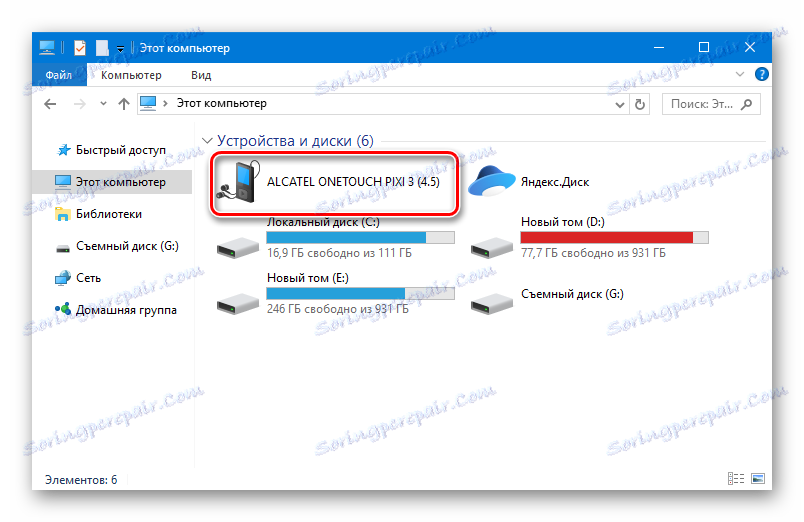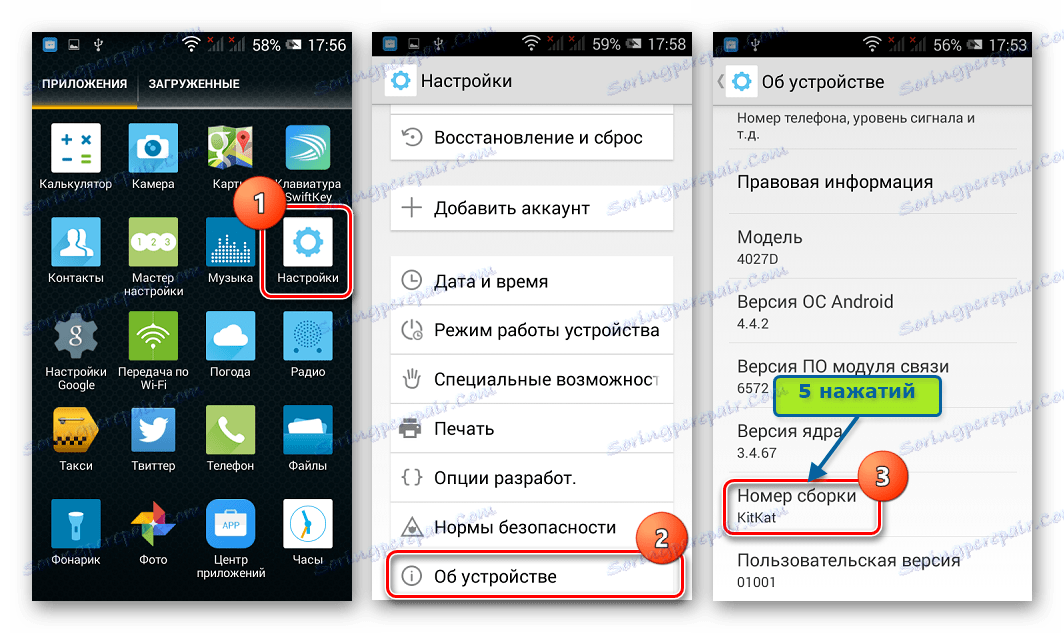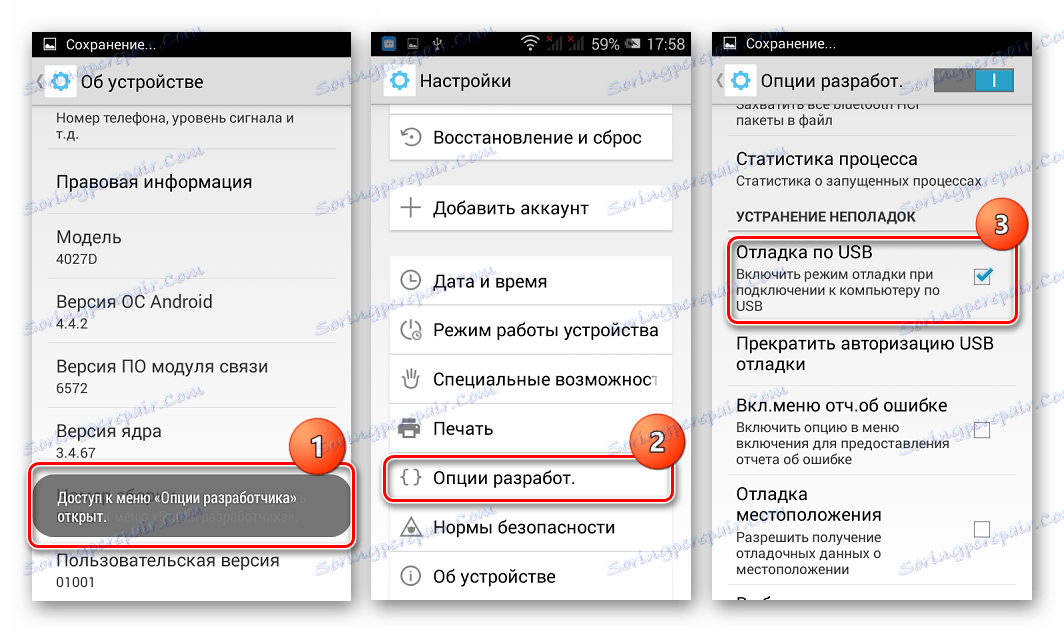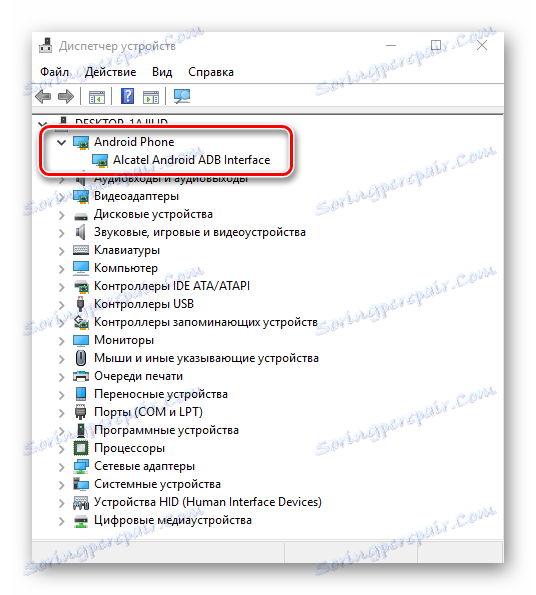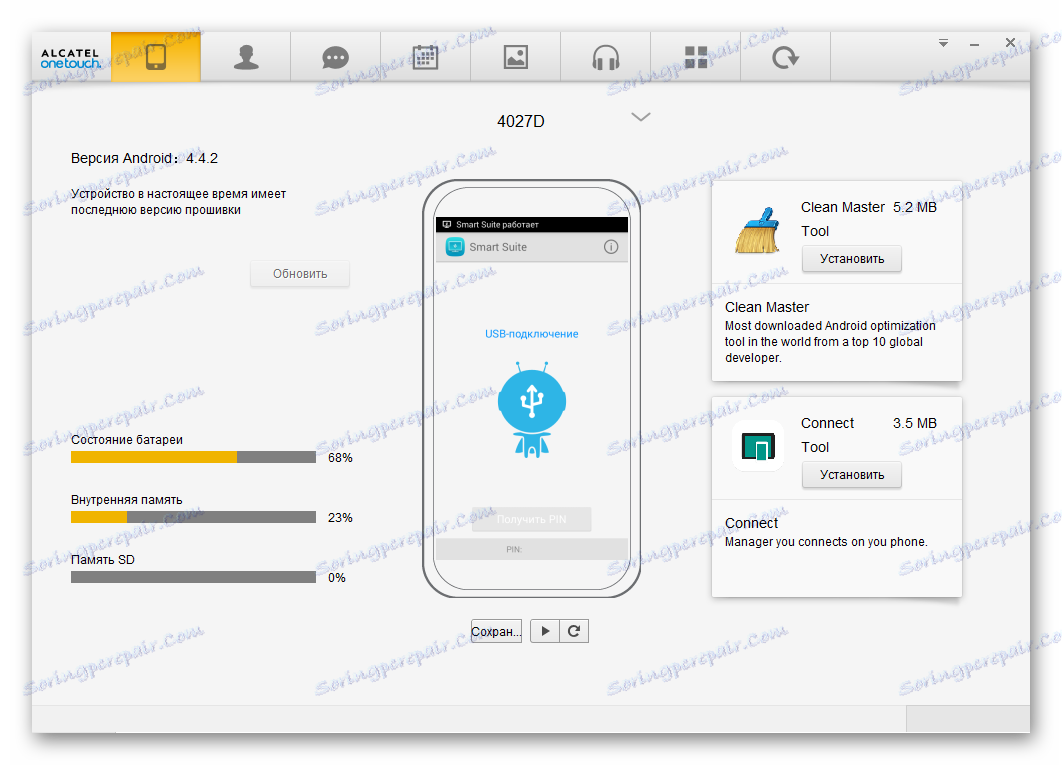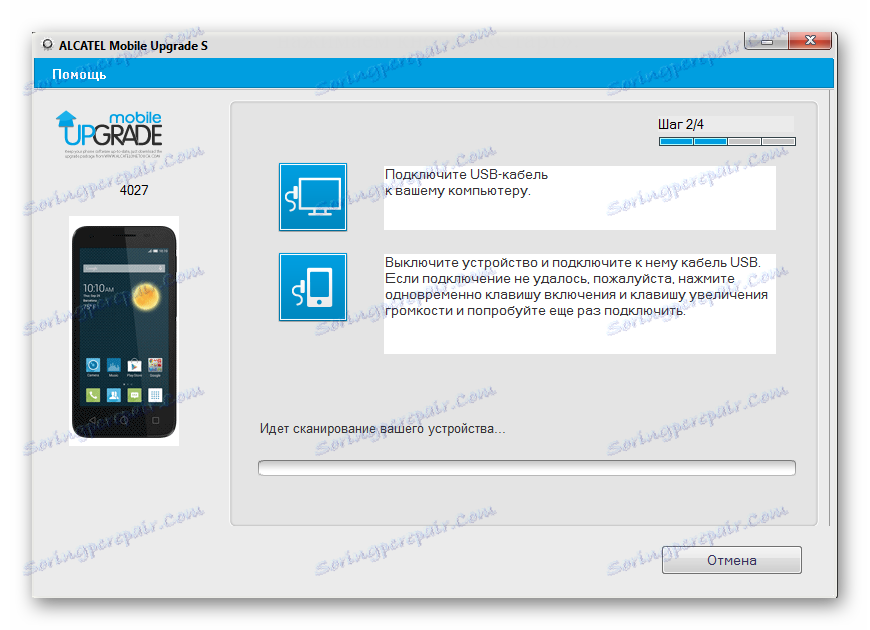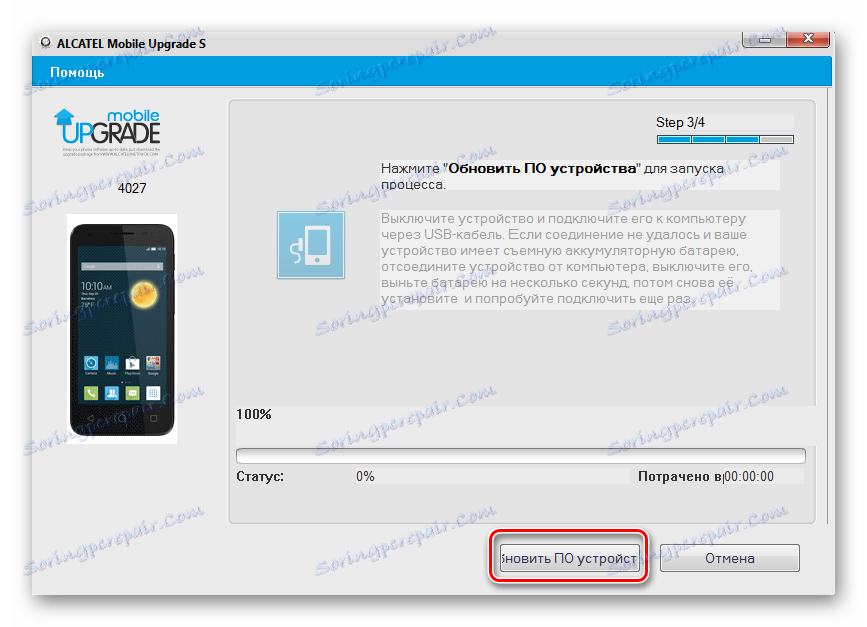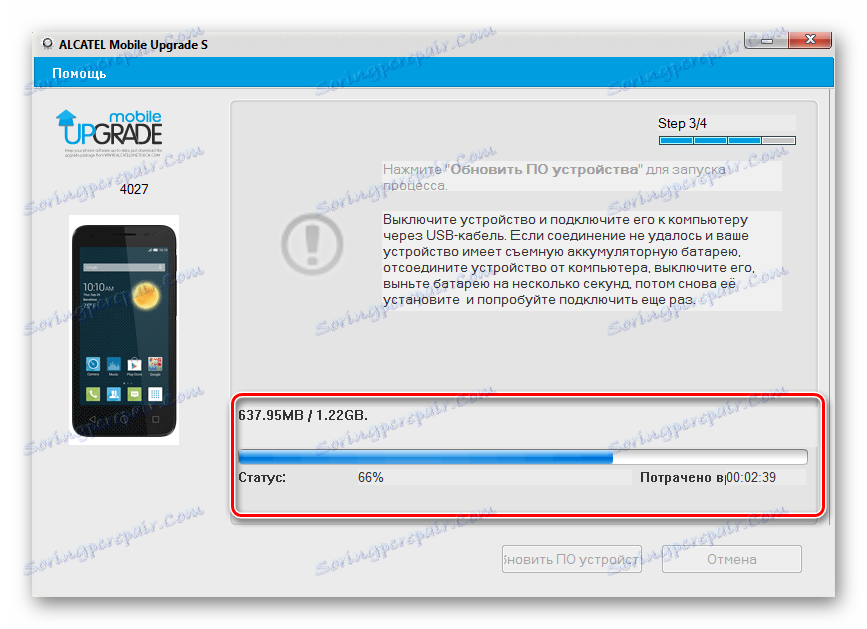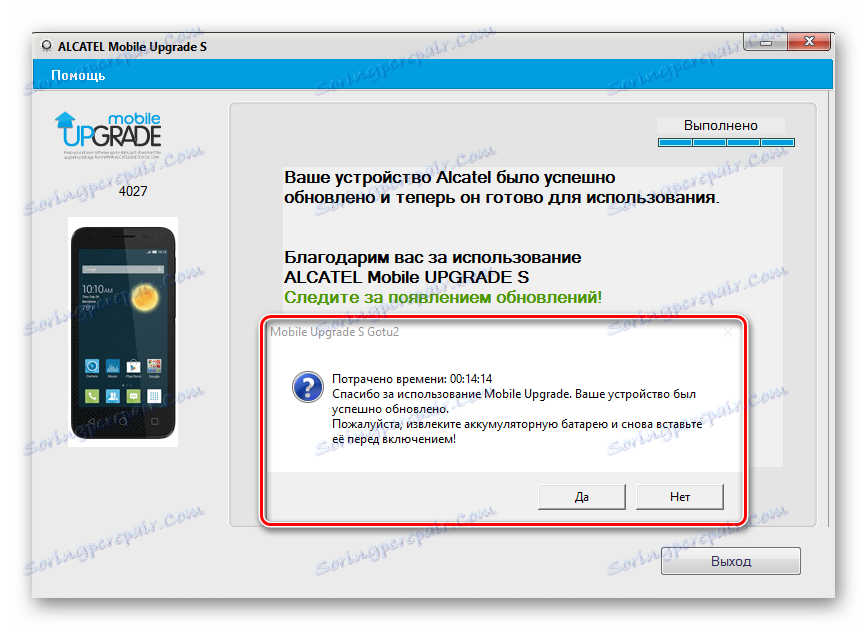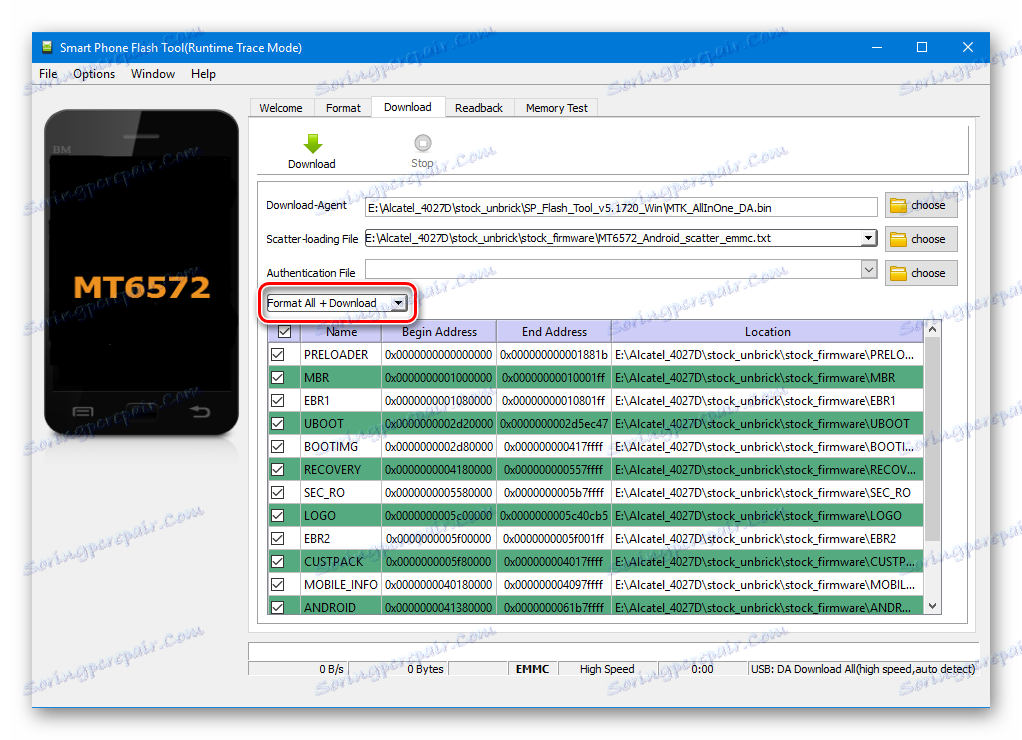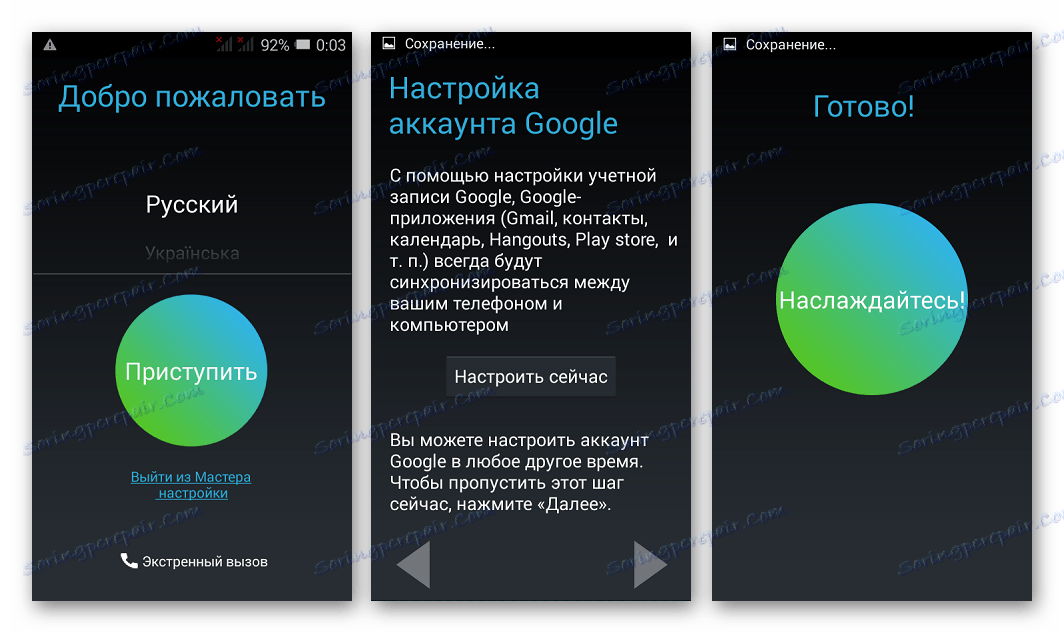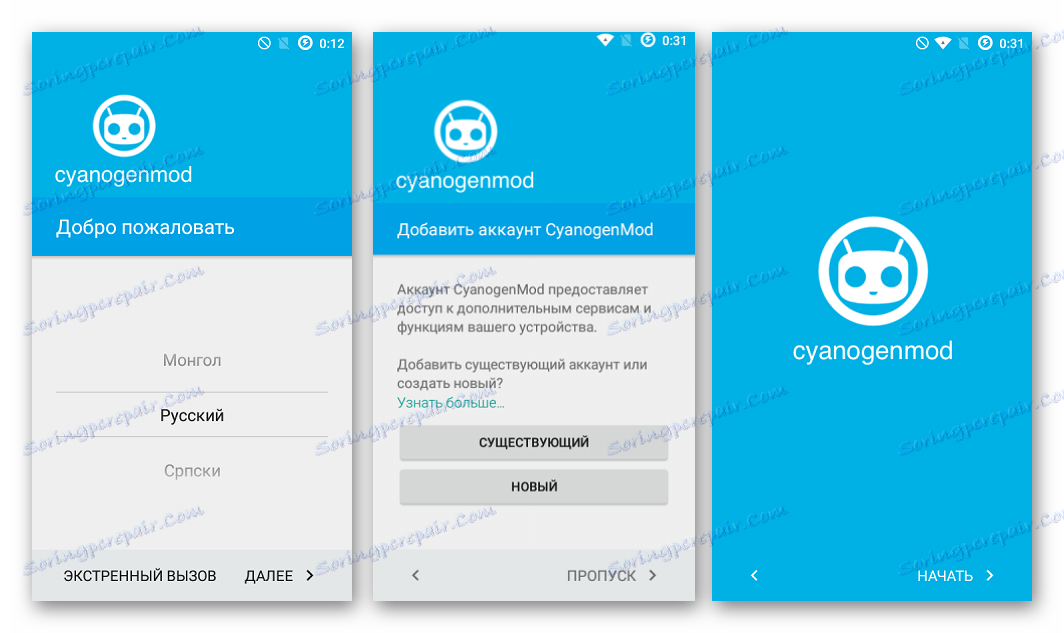Servisné manuály pre Alcatel One Touch Pixi 3 (4.5) 4027D
Android-smartphone Alcatel One Touch Pixi 3 (4.5) 4027D - prvotriedne zariadenie, ktoré získalo popularitu u nenáročných používateľov. Ak je hardvér súčasťou zariadenia v procese jeho prevádzky, tam sú prakticky žiadne problémy, potom systémový softvér pomerne často spôsobuje cenzúru od majiteľov modelu. Tieto nedostatky sa však môžu ľahko vylúčiť pomocou firmvéru. Niekoľko spôsobov, ako preinštalovať systém Android v prístroji, je popísané nižšie.
Alcatel One Touch Pixi 3 (4.5) 4027D, ak hovoríte o postupoch inštalácie systémového softvéru, je veľmi bežný smartphone. Hardvérová platforma Mediatek, na základe ktorej je zariadenie postavené, zahŕňa použitie štandardných softvérových nástrojov a metód na inštaláciu systémového softvéru v zariadení.
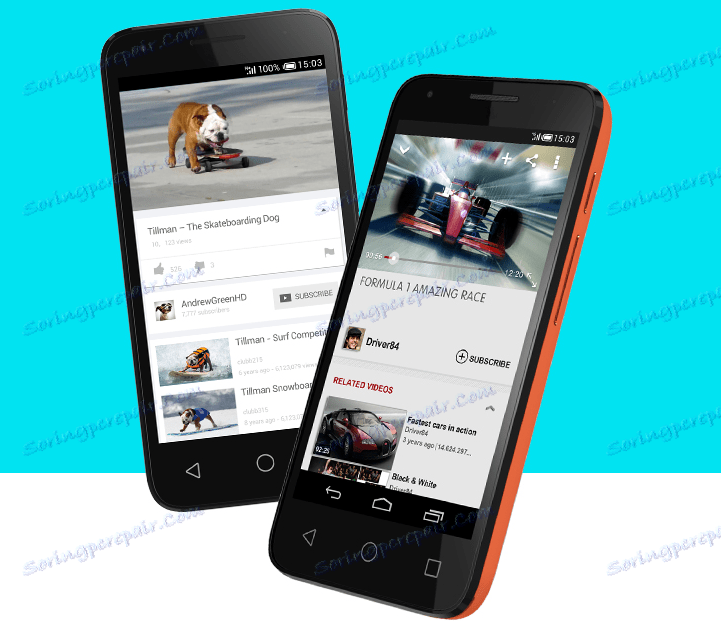
Napriek tomu, že je takmer nemožné poškodiť hardvér zariadenia pomocou nasledovných postupov firmvéru, je potrebné vziať do úvahy:
Každá manipulácia majiteľa s jeho prístrojom sa vykonáva na vlastné riziko. Zodpovednosť za akékoľvek problémy so smartfónom, vrátane problémov spôsobených použitím pokynov z tohto materiálu, spočíva výlučne u užívateľa!
obsah
Príprava
Predtým, než začnete prepínať pamäť zariadenia Alcatel 4027D na vybavenie zariadenia novým softvérom, pripravte zariadenie a počítač nejakým spôsobom určeným na použitie ako nástroj na manipuláciu s prístrojom. To vám umožní rýchlo a bezproblémovo preinštalovať Android, zaistiť užívateľovi stratu dát a smartphone od straty efektivity.
vodič
Prvá vec, na ktorú sa musíte starať pred spustením prevádzky s programom Pixi 3 prostredníctvom programov firmvéru, je správne párovanie telefónu a počítača. To vyžaduje inštaláciu ovládačov.
V prípade smartfónov Alcatel je vhodné používať značkový softvér na servis zariadení značky Android - SmartSuite - na inštaláciu potrebných komponentov pri párovaní zariadenia a počítača.
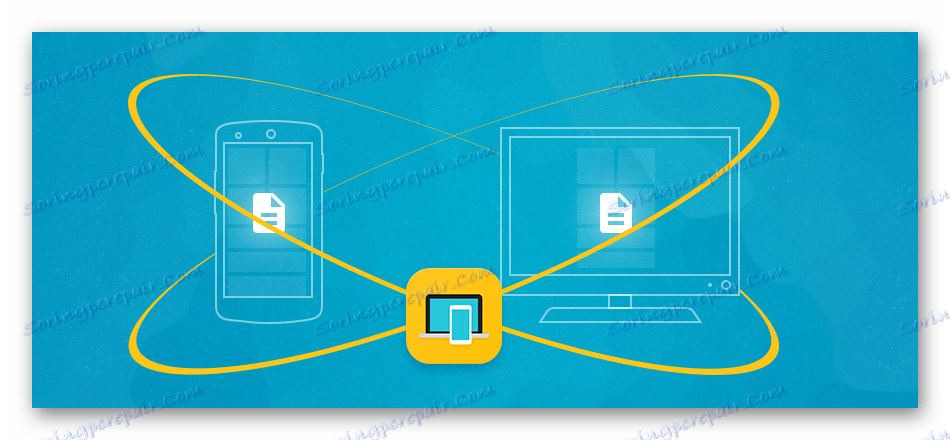
Tento softvér bude potrebný v ďalšom prípravnom kroku, preto stiahneme inštalátor aplikácie z oficiálneho webu. V zozname modelov je potrebné vybrať položku "Pixi 3 (4.5)" .
Stiahnite si Smart Suite pre Alcatel One Touch Pixi 3 (4.5) 4027D
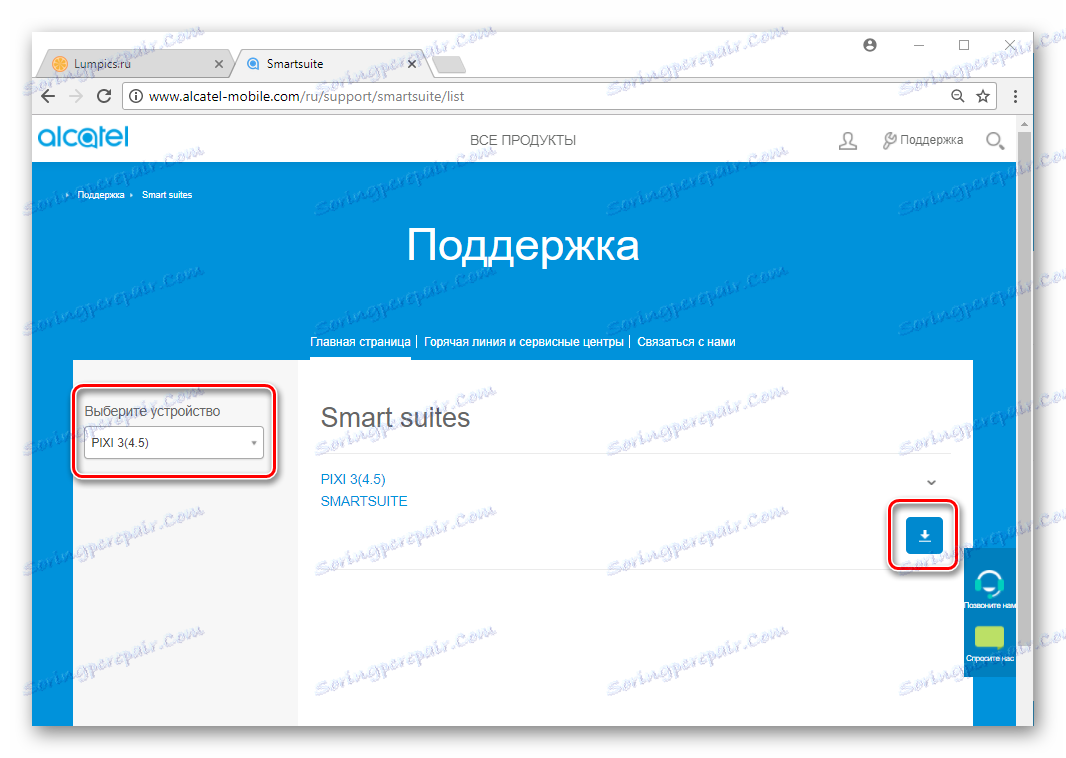
- Spustite inštaláciu aplikácie SmartSuite pre spoločnosť Alcatel, čím otvoríte súbor získaný z vyššie uvedeného odkazu.
- Postupujte podľa pokynov inštalatéra.
- Počas procesu inštalácie sa k systému pridajú ovládače na pripojenie zariadení Alcatel Android k počítaču vrátane príslušného modelu 4027D.
- Po inštalácii produktu SmartSuite sa odporúča overiť správnu inštaláciu komponentov na párovanie.
![Alcatel One Touch Pixi 3 (4.5) 4027D Inteligentný telefón je definovaný v okne Tento počítač]()
K tomu by ste mali pripojiť smartphone k portu USB a otvoriť "Správca zariadení" po povolení "ladenia USB" :
- Prejdite do ponuky "Nastavenia" , prejdite na položku "O prístroji" a aktivujte prístup k možnostiam "Pre vývojárov" kliknutím 5 krát na položku "Číslo zariadenia" .
- Po aktivácii položky "Možnosti pre vývojárov" prejdite do ponuky a nastavte značku vedľa názvu funkcie "Ladenie cez USB" .
![Alcatel One Touch Pixi 3 (4.5) 4027D Povolenie ponuky Vývojári]()
![Alcatel One Touch Pixi 3 (4.5) 4027D Povoliť ladenie USB]()
Výsledkom je, že zariadenie by malo byť definované v "Správcovi zariadení" nasledovne:
![Alcatel One Touch Pixi 3 (4.5) 4027D bola definovaná v správcovi zariadení s povoleným ladením pomocou USB]()
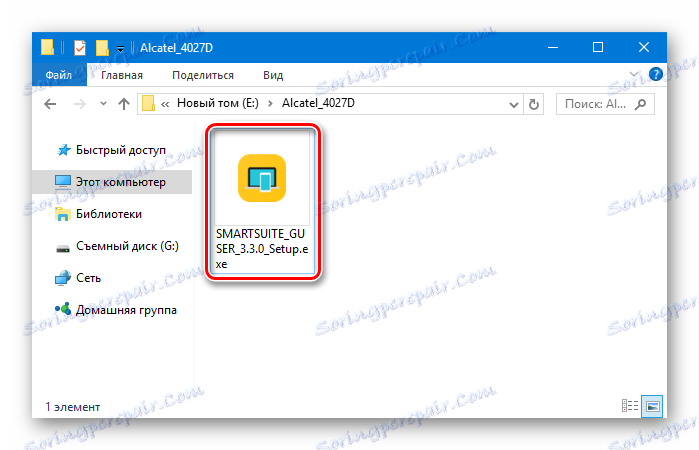

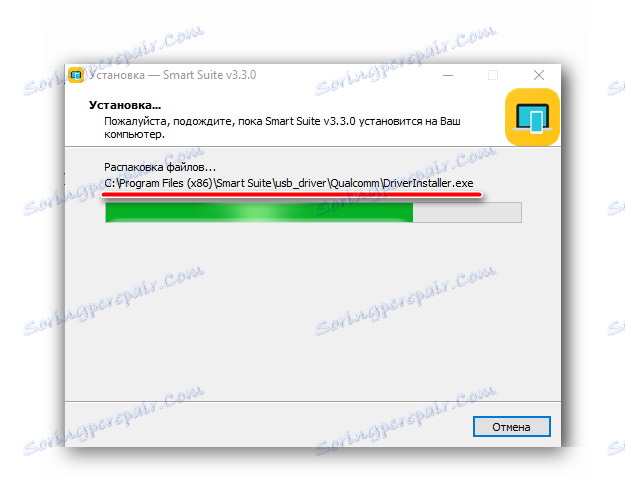
Ak sa počas inštalácie ovládačov vyskytnú nejaké chyby alebo chytrý telefón nie je správne rozpoznaný, použite pokyny v článku z nižšie uvedeného odkazu.
Prečítajte si tiež: Inštalácia ovládačov pre firmvér systému Android
Zálohujte dáta
Samozrejme, úplné preinštalovanie operačného systému každého androidného zariadenia zahŕňa určité riziká. Najmä s takmer 100% pravdepodobnosťou budú zo zariadenia vymazané všetky údaje používateľa. V tomto ohľade pred inštaláciou systémového softvéru v Alcatel Pixi 3 by ste mali dbať na vytvorenie zálohy informácií, ktoré sú pre vlastníka dôležité. Vyššie uvedené zariadenie Smart Suite vám umožňuje jednoducho uložiť informácie z telefónu.
- Otvorte program SmartSuite v počítači
- Pripojíme One Touch Pixi 3 k USB a spustíme rovnakú Android aplikáciu na smartphone.
- Keď program zobrazí informácie o telefóne,
![Zariadenie Alcatel One Touch Pixi 3 (4.5) 4027D Smart Suit je pripojené]()
prejdite na kartu Zálohovanie kliknutím na pravé tlačidlo polokruhovou šípkou v hornej časti okna sady Smart Suite.
- Označte typy údajov, ktoré je potrebné uložiť, nastavte umiestnenie budúcej zálohy a kliknite na tlačidlo "Zálohovanie" .
- Po čakaní na dokončenie operácie na vytvorenie záložnej kópie odpojte Pixi 3 od počítača a pokračujte v ďalších pokynoch týkajúcich sa firmvéru.

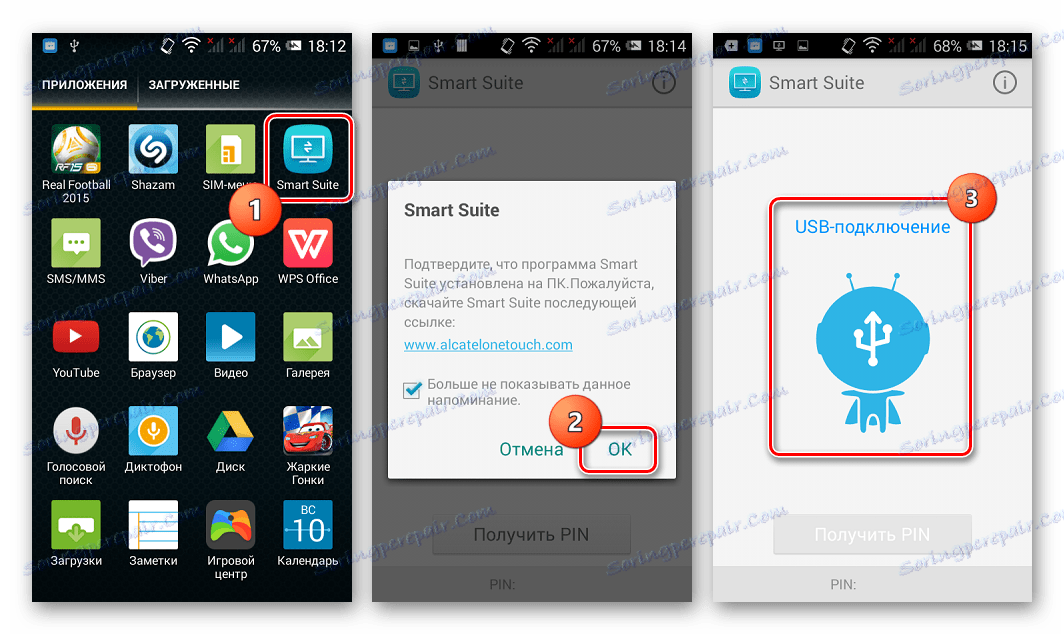
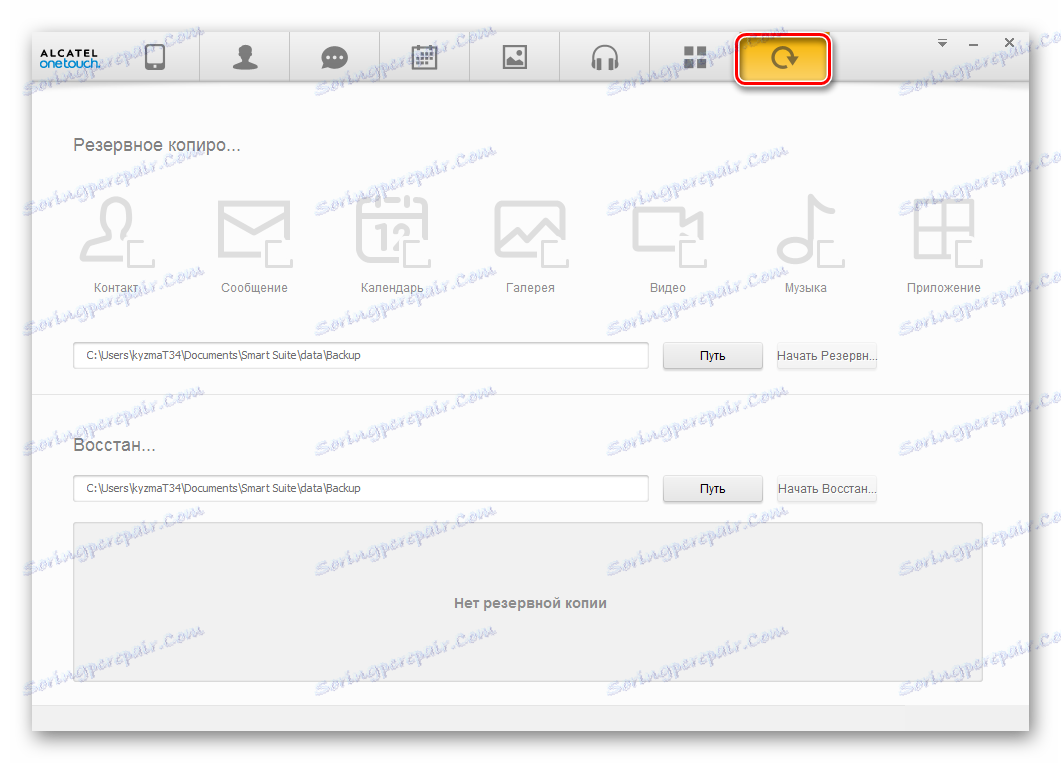
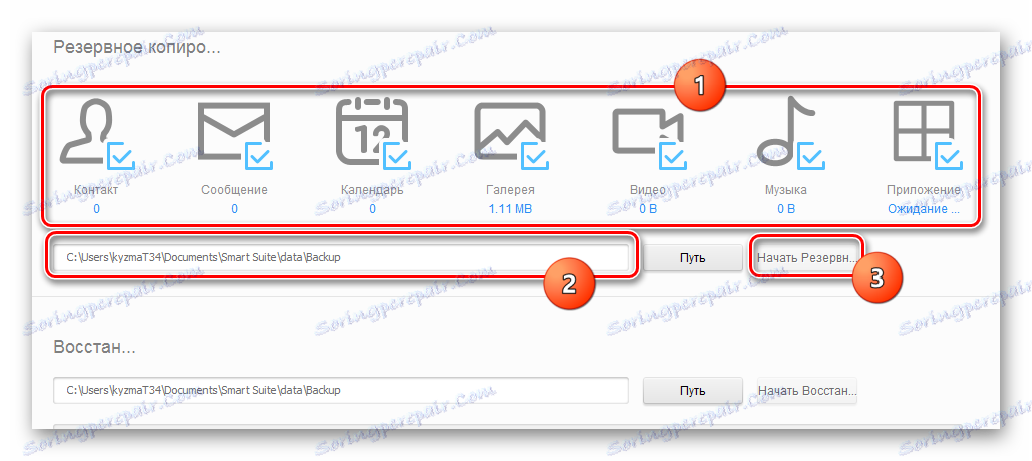
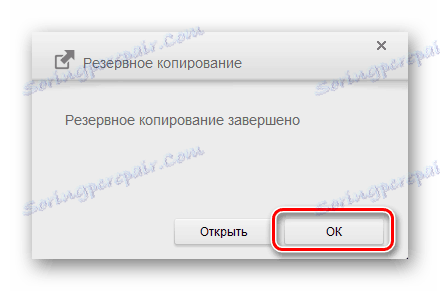
V prípade, že plánujete nainštalovať upravené verzie systému Android, odporúčame, aby ste okrem uloženia používateľských údajov vytvorili úplný výpis inštalovaného softvéru. Proces vytvárania takejto zálohy je popísaný v článku pod odkazom nižšie.
Čítajte viac: Ako zálohovať zariadenia Android pred iOS
Prebieha zotavenie
Vďaka firmvéru Alcatel 4027D je často potrebné spúšťať váš smartphone pri obnovení. Obe výrobné a modifikované prostredia obnovy fungujú rovnako. Ak chcete reštartovať do príslušného režimu, zariadenie by ste mali úplne vypnúť, stlačiť tlačidlo " Zvýšiť hlasitosť" a podržaním tlačidla "Zapnúť" .

Držte tlačidlá stlačené, kým sa neobjavia položky ponuky obnovenia.
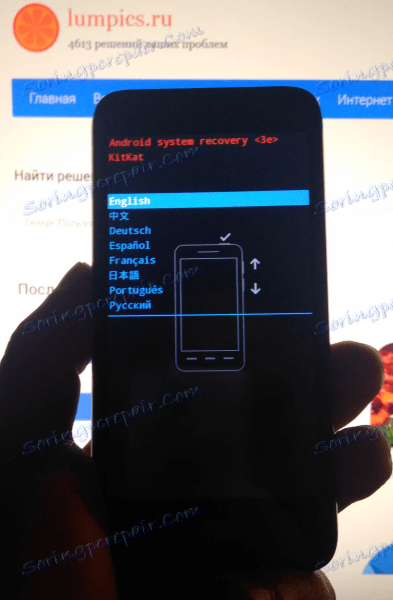
vloženie
V závislosti od stavu telefónu a nastavených cieľov, teda z verzie systému, ktorý by mal byť nainštalovaný ako výsledok operácie, sa vyberie nástroj a metóda vykonávania procesu firmvéru. Nižšie sú uvedené spôsoby inštalácie rôznych verzií systému Android v aplikácii Alcatel Pixi 3 (4.5), usporiadané v poradí od jednoduchých po zložité.

Metóda 1: Mobilná inovácia S
Ak chcete nainštalovať a aktualizovať oficiálnu verziu systému od spoločnosti Alcatel na daný model, výrobca vytvoril špeciálny programovací nástroj. Stiahnuť riešenie kliknutím na odkaz nižšie, výberom "Pixi 3 (4.5)" z rozbaľovacieho zoznamu modelov.
Stiahnite si mobilný upgrade S pre produkt Alcatel One Touch Pixi 3 (4.5) 4027D
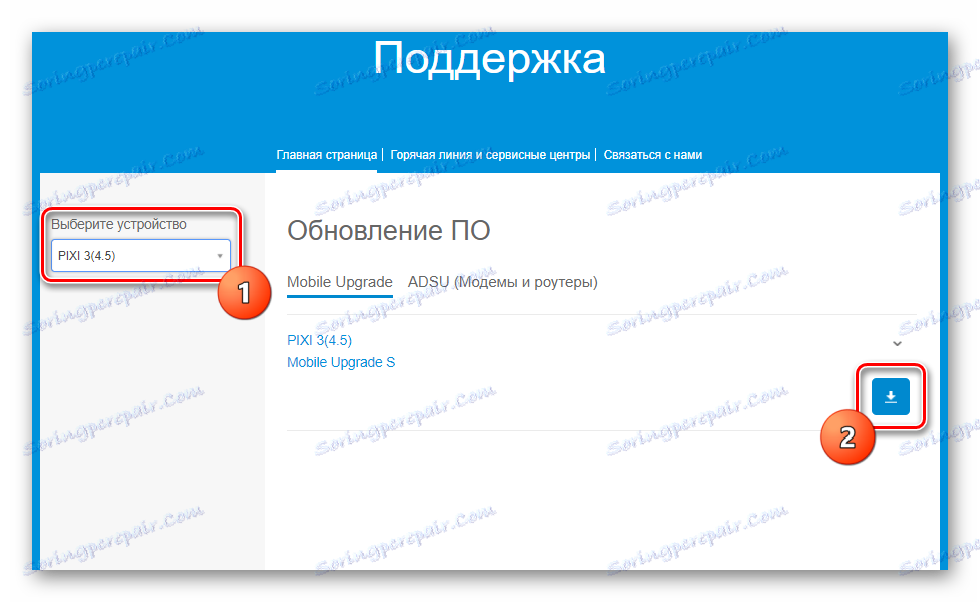
- Otvorte výsledný súbor a nainštalujte aplikáciu Mobile Upgrade S podľa pokynov inštalačného programu.
- Spustili sme flash ovládač. Po výbere jazyka sa spustí Sprievodca, ktorý vám umožní postupovať krok za krokom.
- V prvom kroku sprievodcu vyberte v rozbaľovacom zozname "Zvoľte model vášho zariadenia" položku "4027 " a kliknite na tlačidlo "Štart" .
- Plne nabite Alcatel Pixi 3, odpojte smartphone od portu USB, ak to ešte nebolo vykonané, a potom zariadenie úplne vypnite. Kliknite na tlačidlo Ďalej v aplikácii Mobile Upgrade S.
- Potvrdzujeme pripravenosť na postup pre prepísanie pamäte v zobrazenom okne dotazu.
- Pripojte zariadenie k portu počítača USB a počkajte, kým telefón neurčuje nástroj.
![Sieťové pripojenie Alcatel One Touch Pixi 3 (4.5) 4027D Mobile Upgrade S]()
Skutočnosť, že bol model správne určený, bude vyvolaný zobrazeným nápisom: "Vyhľadajte najnovšie aktualizácie softvéru na serveri. Počkajte ... " .
- Ďalším krokom je prevzatie balíka obsahujúceho systémový softvér zo serverov Alcatel. Čakáme na vyplnenie ukazovateľa pokroku v okne brokára.
- Po dokončení sťahovania postupujte podľa pokynov nástroja - odpojte kábel USB od zariadenia Pixi 3 a potom kliknite na tlačidlo "OK" v poli žiadosti.
- V ďalšom okne kliknite na tlačidlo "Aktualizovať softvér zariadenia"
![Alcatel One Touch Pixi 3 (4.5) 4027D Mobile Upgrade S Upgrade softvéru zariadenia]()
a potom pripojte kábel USB k zariadeniu smartphone.
- Po rozpoznaní telefónu systémom sa automaticky spustí nahrávanie informácií v pamäťových oddieloch. Označuje to indikátor priebehu plnenia.
![Aktualizácia firmvéru Alcatel One Touch Pixi 3 (4.5) 4027D Mobile Upgrade S]()
Proces by nemal byť v žiadnom prípade prerušený!
- Po dokončení inštalácie systémového softvéru prostredníctvom aplikácie Mobile Upgrade S sa zobrazí upozornenie na úspešnosť operácie a návrh na odstránenie a vloženie batérie zariadenia pred jeho spustením.
![Aktualizovaný firmvér Alcatel One Touch Pixi 3 (4.5) 4027D Mobile Upgrade S bol dokončený]()
To je to, čo robíme, a potom zapnite Pixi 3 dlhým stlačením tlačidla "Enable" .
- Po prevzatí do preinštalovaného systému Android získame smartphone v stave "mimo rámčeka"
![Alcatel Jeden dotyk Pixi 3 (4.5) 4027D stiahnuť. firmvéru po inštalácii]()
v každom prípade v pláne programu.
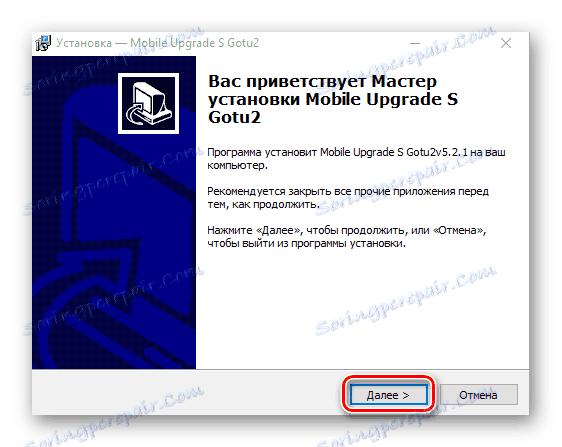
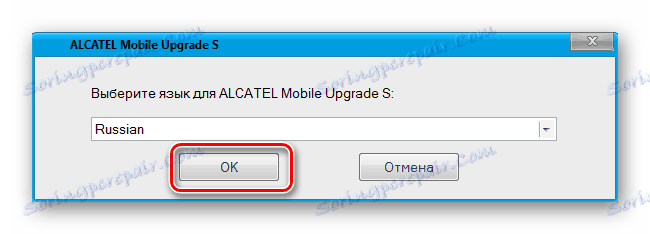
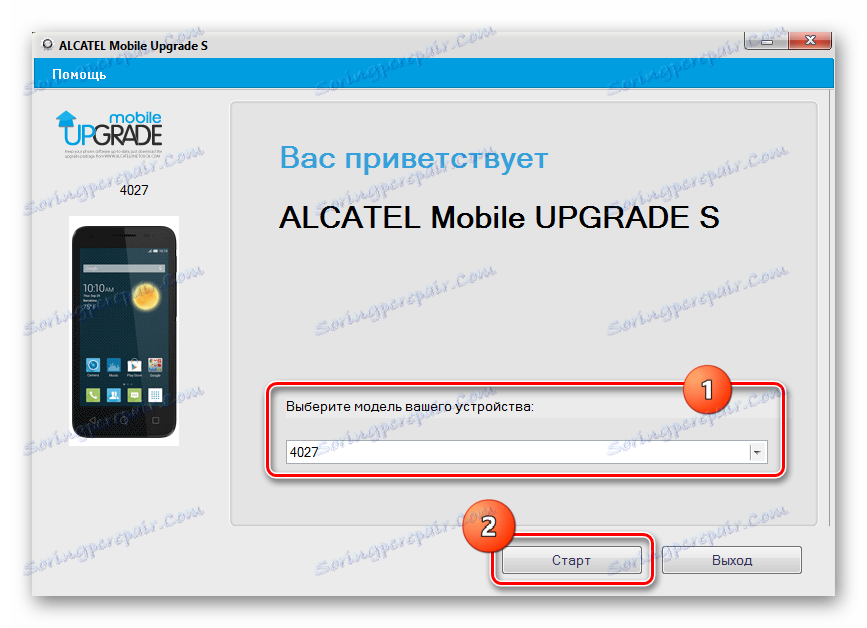
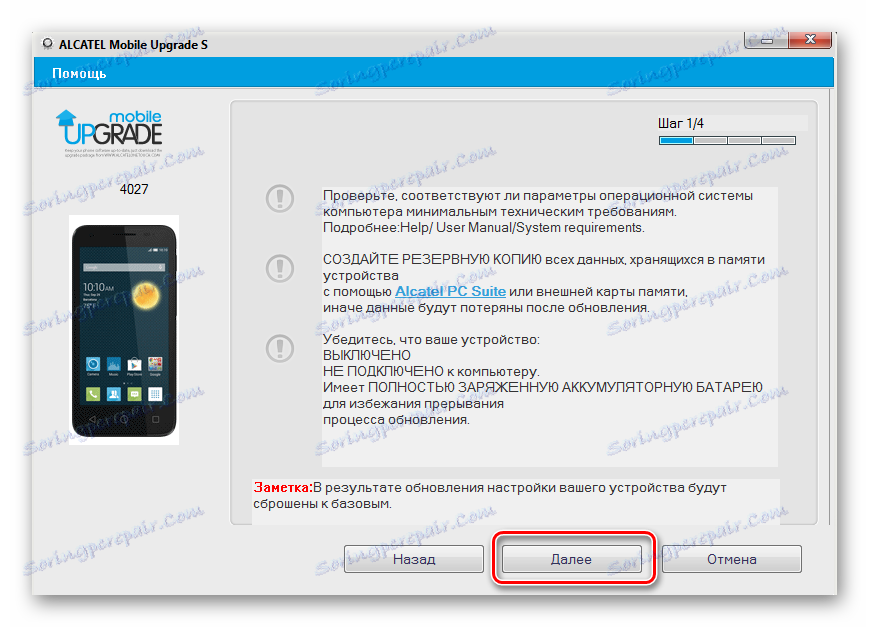
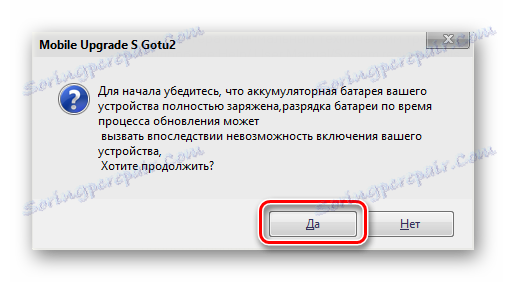

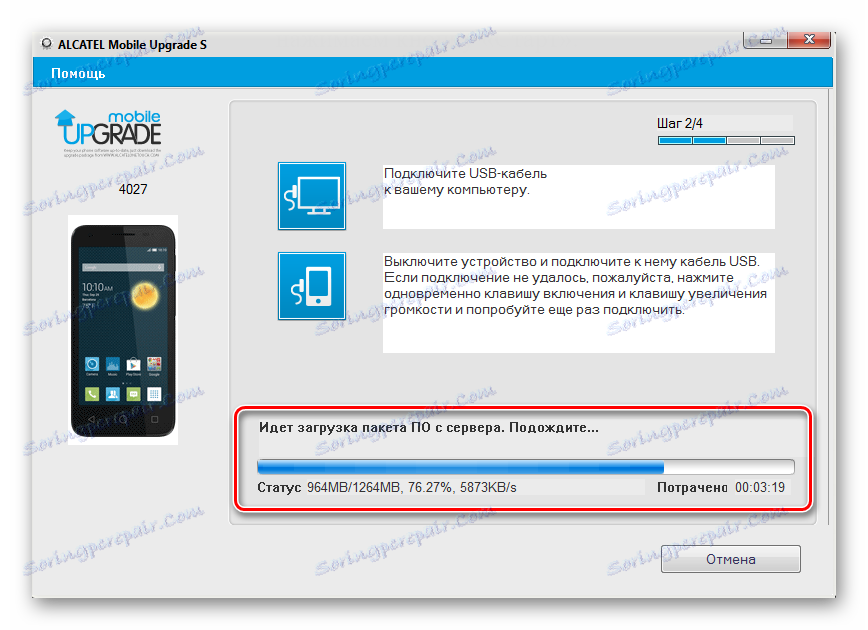
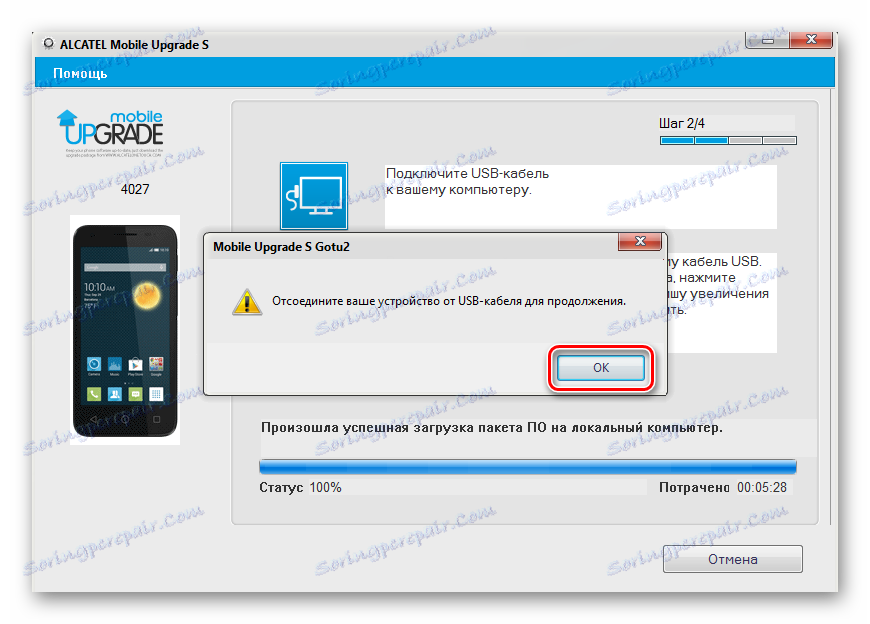
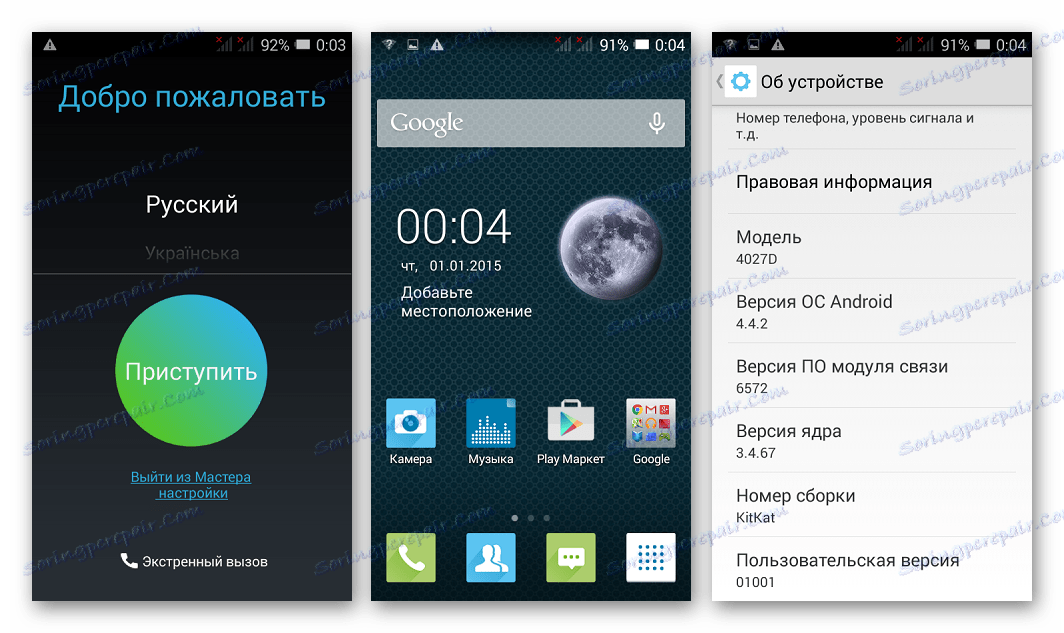
Metóda 2: SP FlashTool
V prípade, že systém zlyhá, to znamená, že Alcatel 4027D nie je zavedený do systému Android a / alebo obnoviť / preinštalovať firmware pomocou oficiálneho nástroja nie je možné, mali by ste využiť takmer univerzálne riešenie pre prácu s pamäťou MTK zariadení - aplikácia SP FlashTool ,
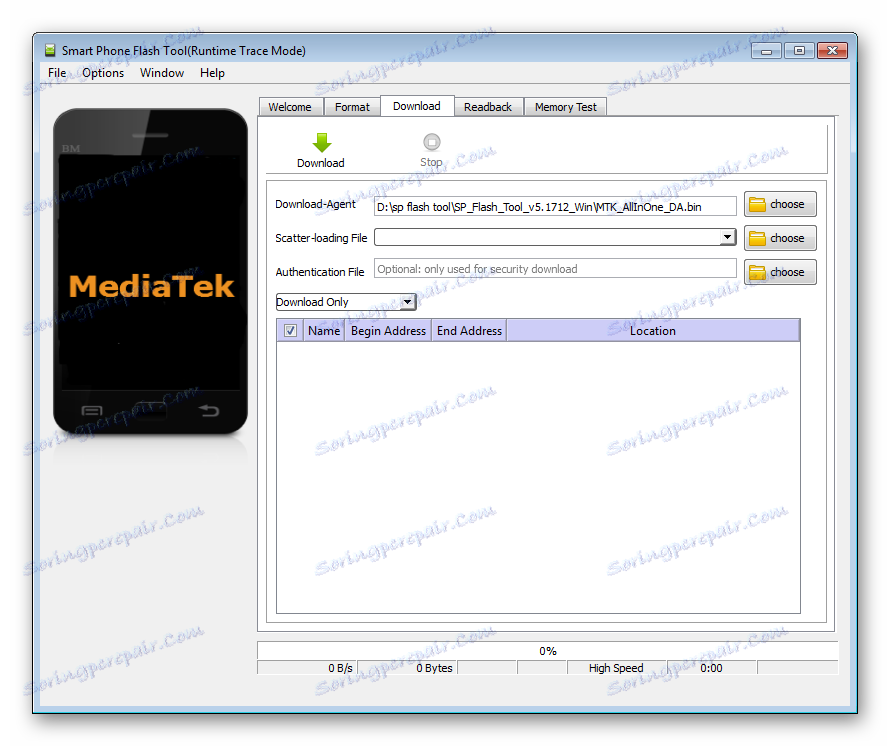
Okrem iného bude potrebný nástroj a vedomosti, ako s ním pracovať v prípade návratu na oficiálnu verziu systému po upravenom firmvéri, aby ste sa oboznámili s podrobným opisom spôsobov používania tohto nástroja, nebudú pre každého majiteľa uvažovaného smartphonu nadbytočné.
Lekcia: Firmware pre zariadenia Android založené na MTK prostredníctvom SP FlashTool
V nižšie uvedenom príklade obnovíme Pixi 3 "rummaged" a nainštalujeme oficiálnu verziu systému. Balík firmvéru je stiahnutý z nižšie uvedeného odkazu. V archíve je tiež verzia programu SP FlashTool vhodná na manipuláciu s daným zariadením.
Stiahnite si SP FlashTool a oficiálny firmvér pre Alcatel One Touch Pixi 3 (4.5) 4027D
- Rozbaľte archív z vyššie uvedeného odkazu do samostatného priečinka.
- Spustili sme ovládač flash otvorením súboru flash_tool.exe , ktorý sa nachádza v adresári s programom.
- Pridáme súbor s rozptýlením MT6572_Android_scatter_emmc.txt na blikač , ktorý sa nachádza v priečinku s obrázkami systémového softvéru.
- V rozbaľovacom zozname vyberte režim prevádzky "Fortmat All + Download"
![Alcatel One Touch Pixi 3 (4.5) 4027D Výber režimu nástroja Flash FORMAT All + Download]()
potom kliknite na "Stiahnuť" .
- Batériu vyberáme zo zariadenia smartphone a do telefónu pripojíme telefón pomocou kábla USB.
- Po určení zariadenia začne systém preniesť súbory do svojej pamäte a vyplní príslušnú lištu postupu v okne SP FlashTool.
- Po dokončení obnovy sa zobrazí potvrdenie - okno "Načítať OK" .
- Odpojujeme Alcatel 4027D od počítača, nainštalujeme batériu a spúšťame zariadenie dlhší čas stlačením tlačidla "Enable" .
- Po dlhej, najprv po inštalácii systému, štartup potrebuje určiť parametre Android,
![Alcatel One Touch Pixi 3 (4.5) 4027D definícia parametrov Android po firmvéri]()
a potom môžete použiť obnovené zariadenie s verziou firmvéru oficiálnej verzie.
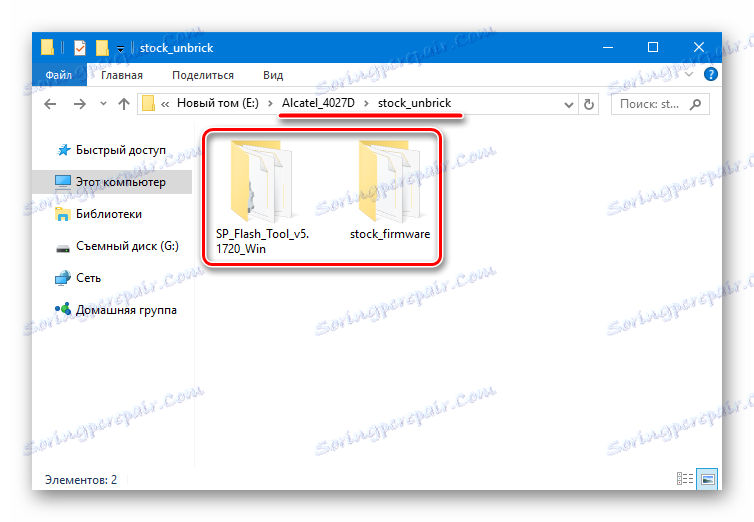
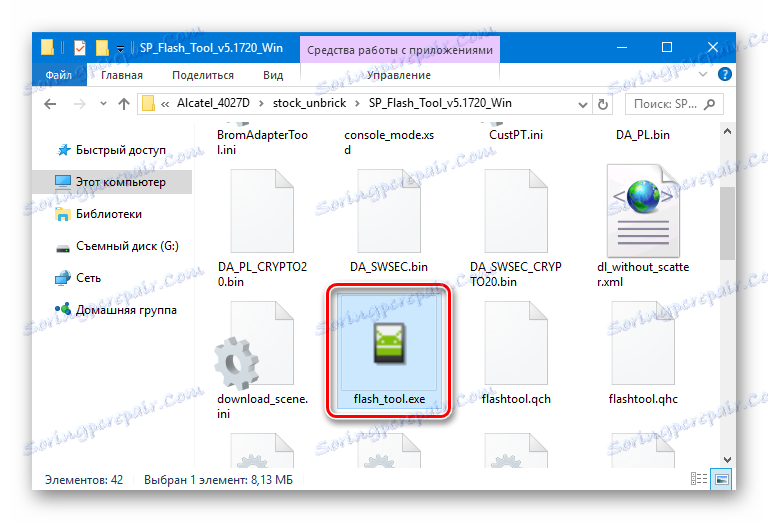
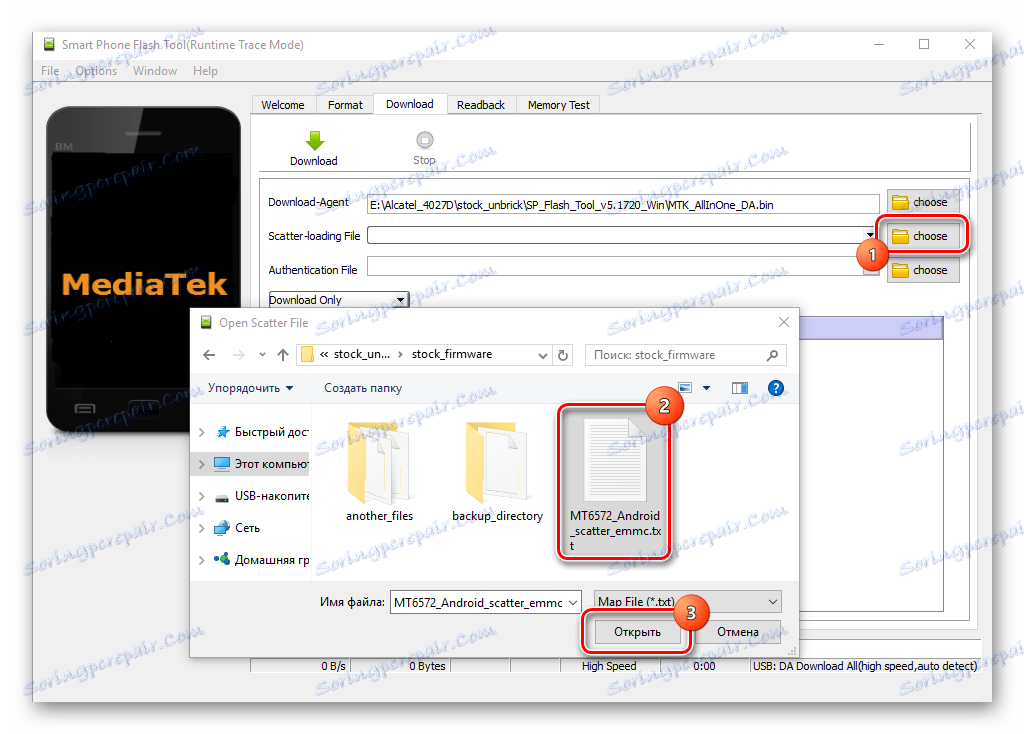
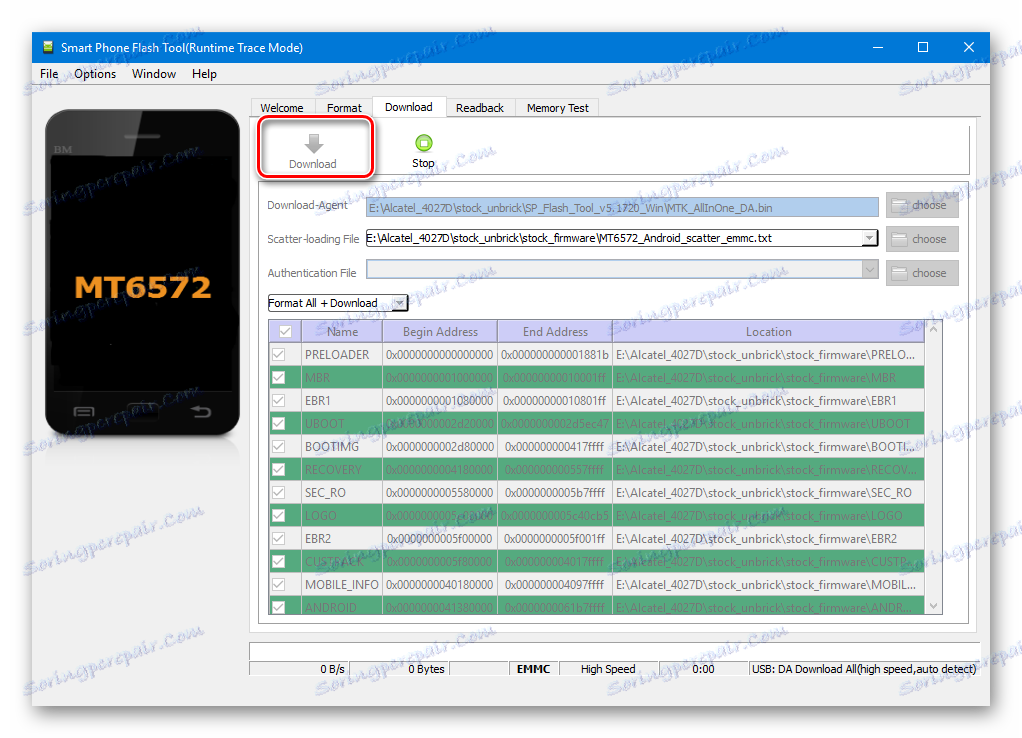
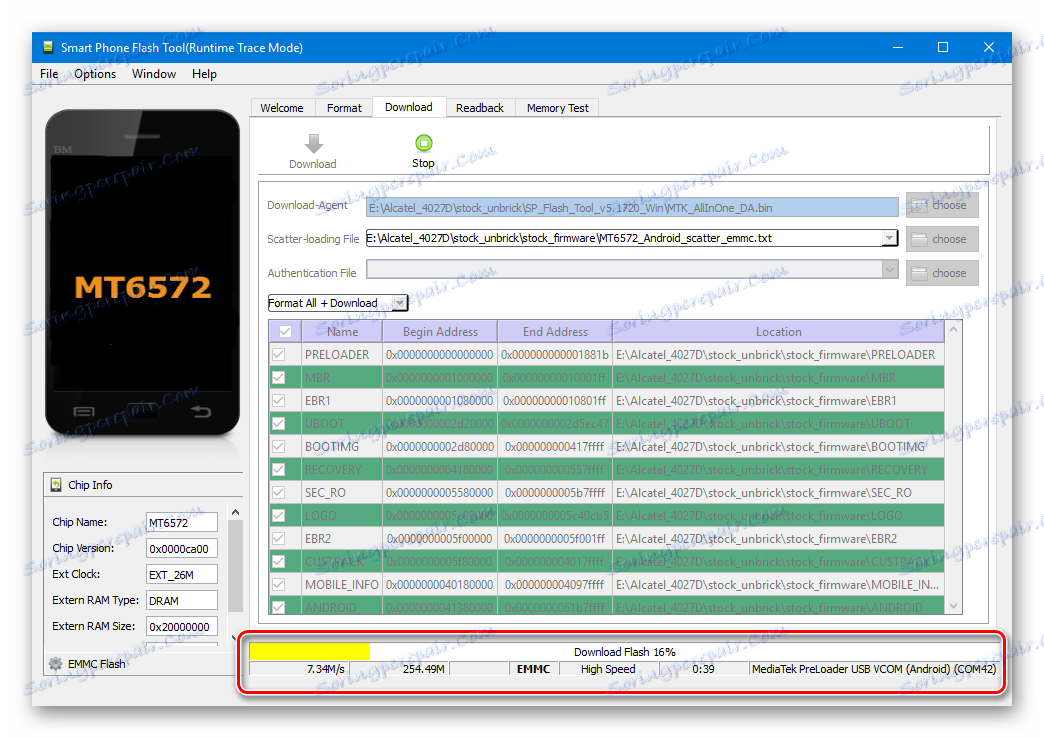
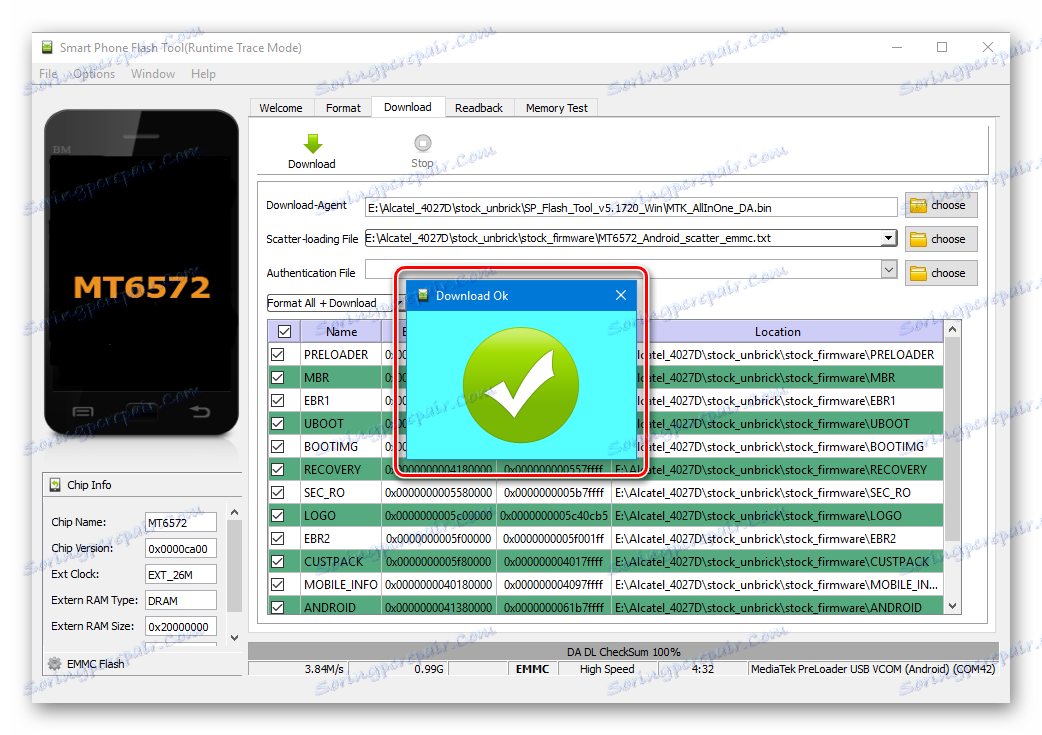
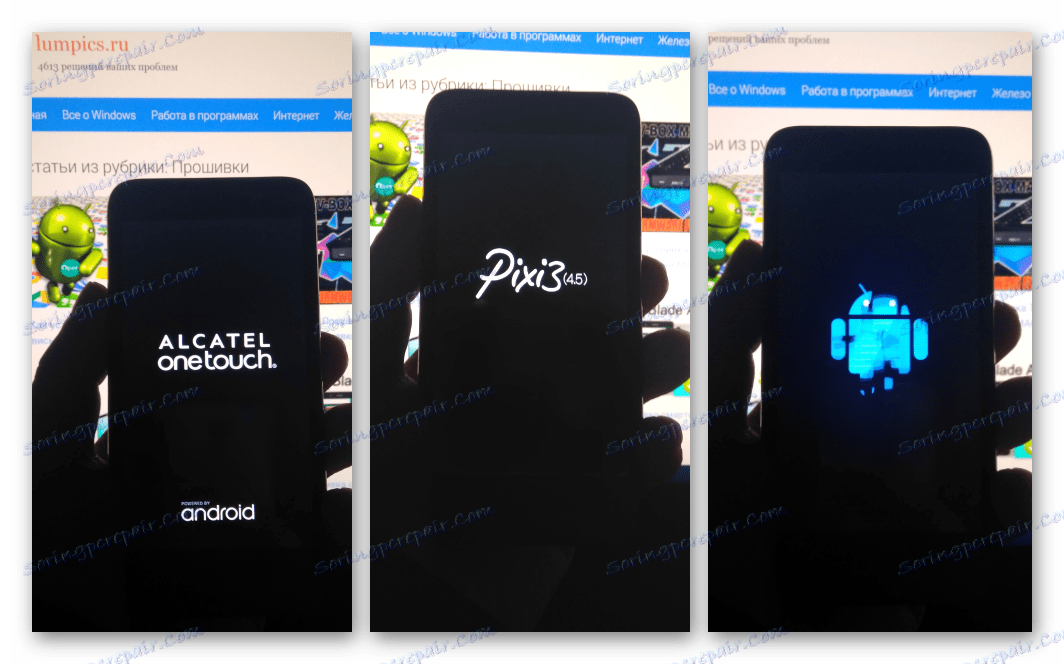
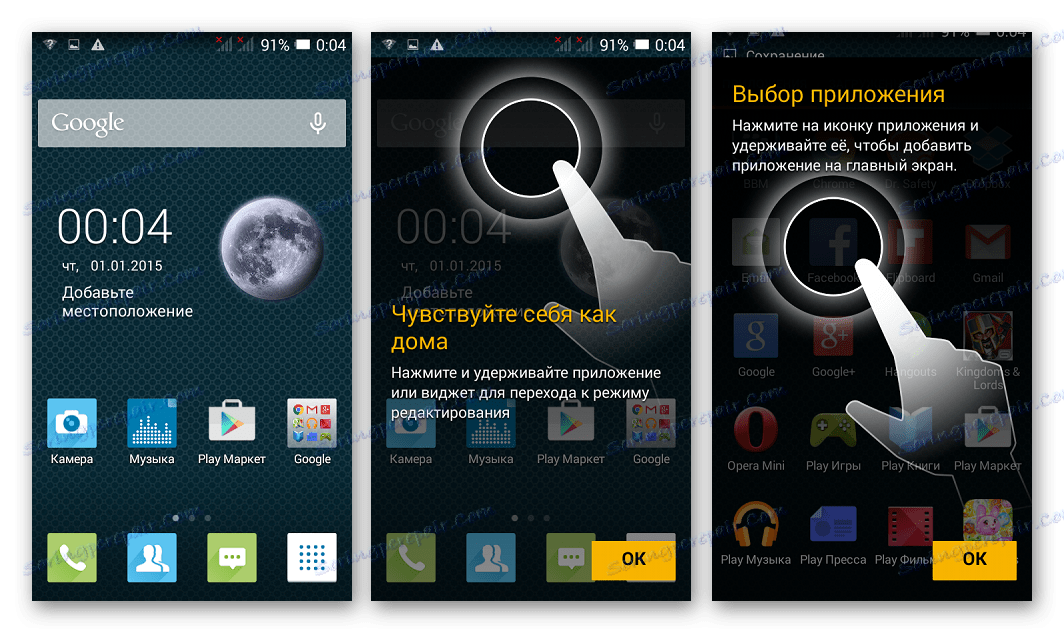
Metóda 3: Modifikované zotavenie
Vyššie popísaný firmvér Pixi 3 (4.5) predpokladá inštaláciu oficiálnej verzie systému 01001. Od výrobcu neexistujú žiadne aktualizácie pre operačný systém, ale v skutočnosti je možné transformovať daný model do plánu programu iba pomocou vlastného firmvéru.

Napriek prítomnosti mnohých rôznych riešení upraveného systému Android pre Alcatel 4027D, nemôžete odporučiť použitie firmvéru, ktorý je založený na verzii systému nad 5.1. Po prvé, malé množstvo zariadení RAM neumožňuje pohodlne používať systém Android 6.0 a za druhé, v takýchto riešeniach často nefungujú iné komponenty, najmä fotoaparát, prehrávanie zvuku atď.
Napríklad nainštalujte do vlastného CyanogenMod 12.1 Alcatel Pixie3. Tento firmware na báze Android 5.1, takmer bez chýb a špeciálne pripravené na prácu na prístroj.

- Archív obsahujúci všetko, čo potrebujete na inštaláciu Android 5.1, si môžete stiahnuť z nižšie uvedeného odkazu. Stiahnite a rozbaľte balík do samostatného adresára na disku počítača.
- Výsledný priečinok sa umiestni na kartu microSD nainštalovanú v telefóne.
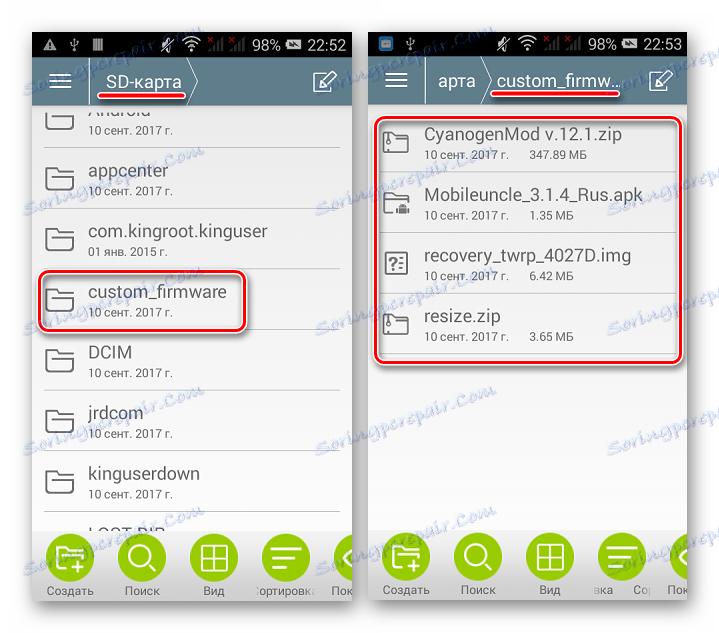
Potom krok za krokom postupujte podľa krokov uvedených nižšie.
Získanie práv Superuser
Prvá vec, ktorú musíte nahradiť softvérom daného modelu, je získanie koreňových práv. Práva spoločnosti Superuser na zariadení Alcatel One Touch Pixi 3 (4.5) 4027D je možné získať pomocou KingROOT , Proces je podrobne popísaný v lekcii nasledujúcim odkazom:
Lekcia: Získanie koreňových práv s programom KingROOT pre počítač
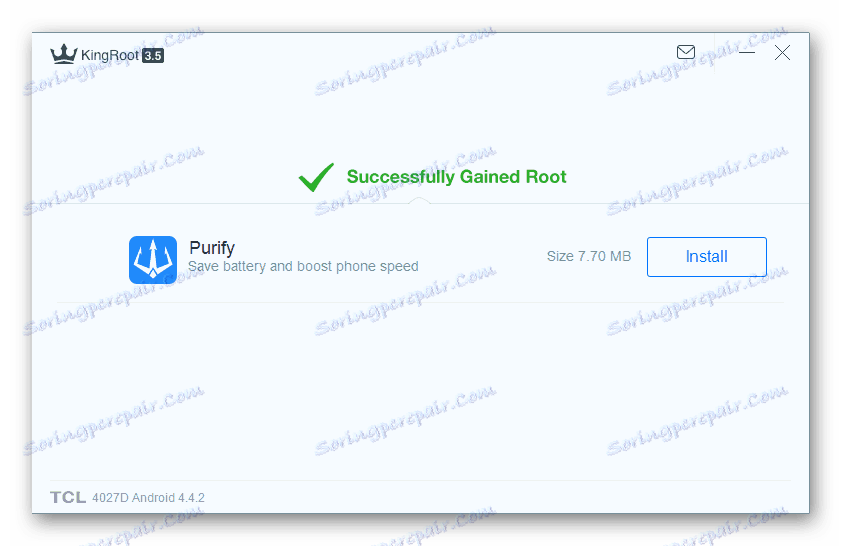
Inštalácia TWRP
Inštalácia vlastného firmvéru v tomto smartfóne sa vykonáva pomocou funkčného nástroja - modifikovaného prostredia obnovy TeamWin Recovery (TWRP) ,
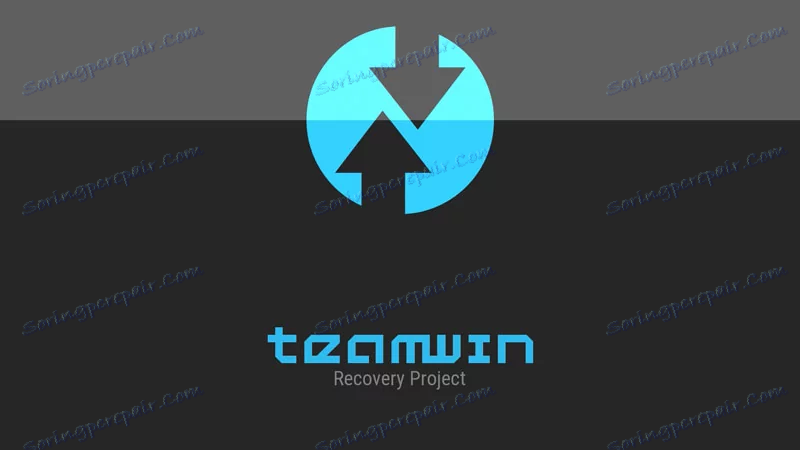
Ale predtým, ako to bude možné, obnovenie by sa malo objaviť v prístroji. Ak chcete zariadenie Alcatel 4027D vybaviť správnou súčasťou, vykonajte nasledujúce kroky.
- Nainštalujte aplikáciu Android MobileuncleTools spustením súboru Mobileuncle_3.1.4_Rus.apk umiestneného v adresári custom_firmware na pamäťovej karte zariadenia.
- Pomocou správcu súborov v zariadení smartphone skopírujte súbor root_read_4027D.img do koreňa zariadenia pamäťovej karty.
- Spúšťame aplikácie Mobileuncle Tools a na požiadanie poskytujeme prostriedky root-right.
- Na hlavnej obrazovke musíte zadať položku "Nahradiť obnovenie" a potom zvoľte "Obnovovací súbor na SD karte" . Odpoveď na otázku "Naozaj chcete nahradiť zotavenie?" Odpovedá na to kladne.
- V ďalšom okne, ktoré vám poskytne nástroje Mobileuncle Tools, je požiadavka reštartovať režim "In Recovery" . Kliknite na tlačidlo "OK" , čo spôsobí reštartovanie do vlastného prostredia obnovy.
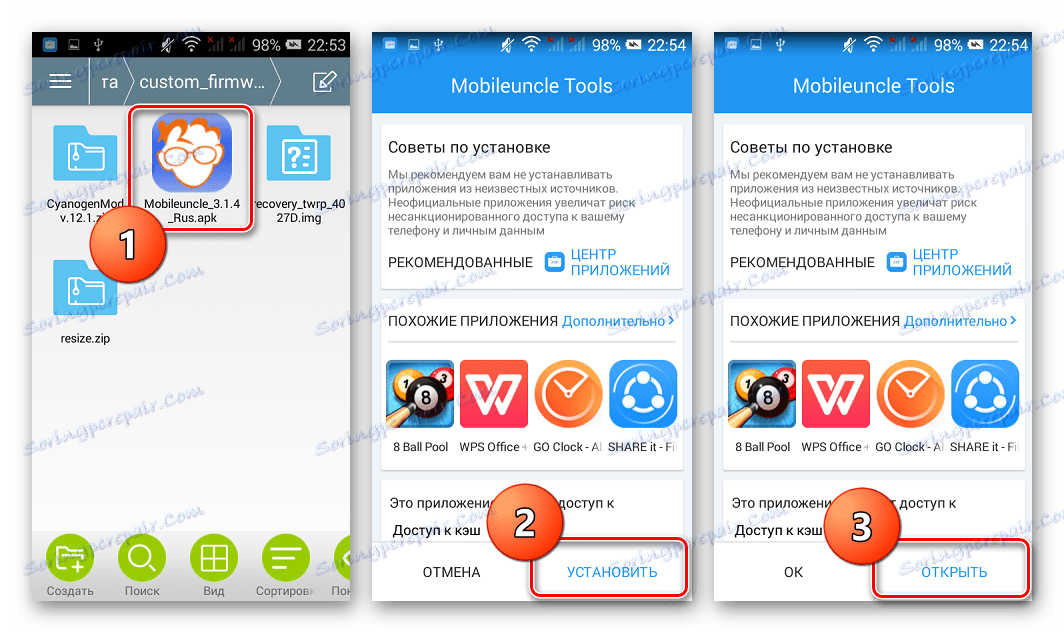
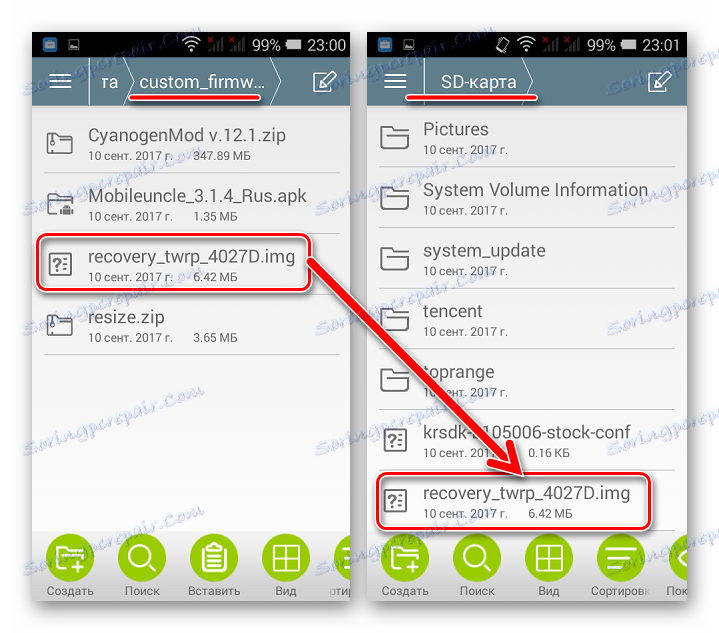
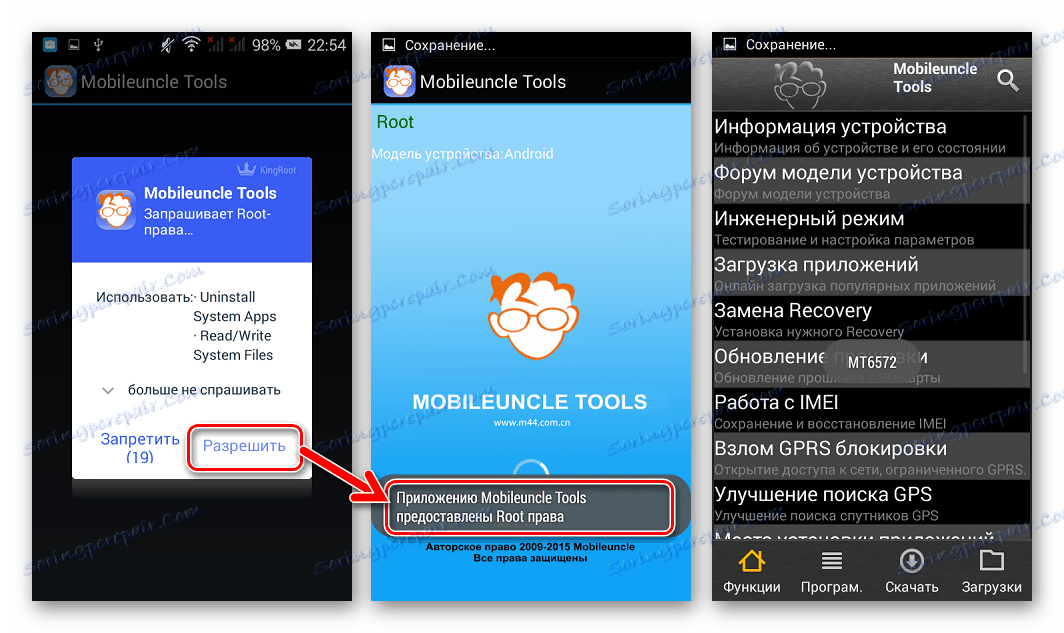
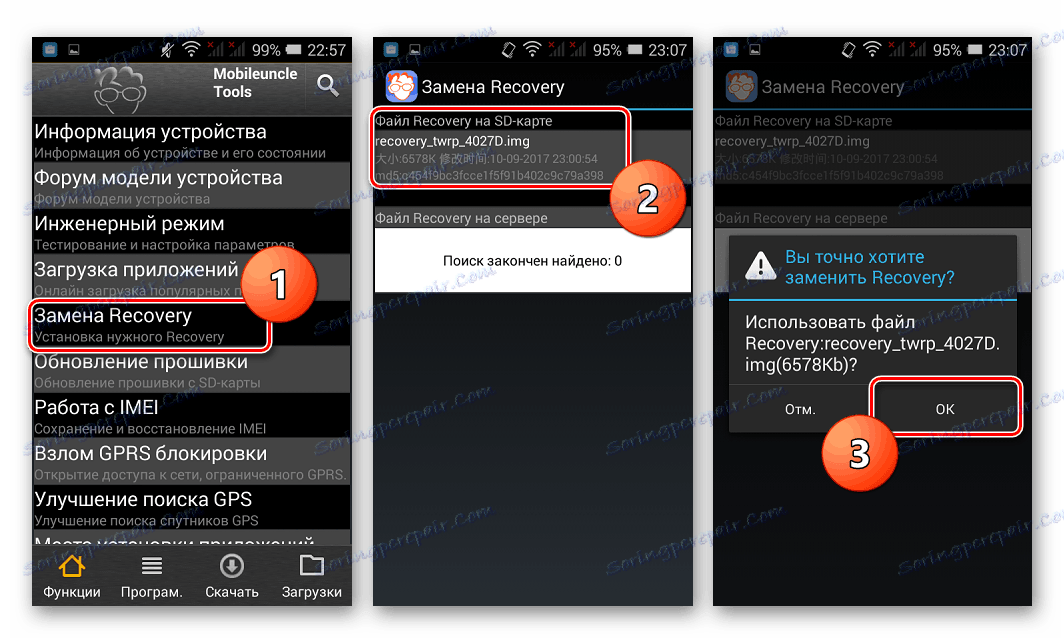
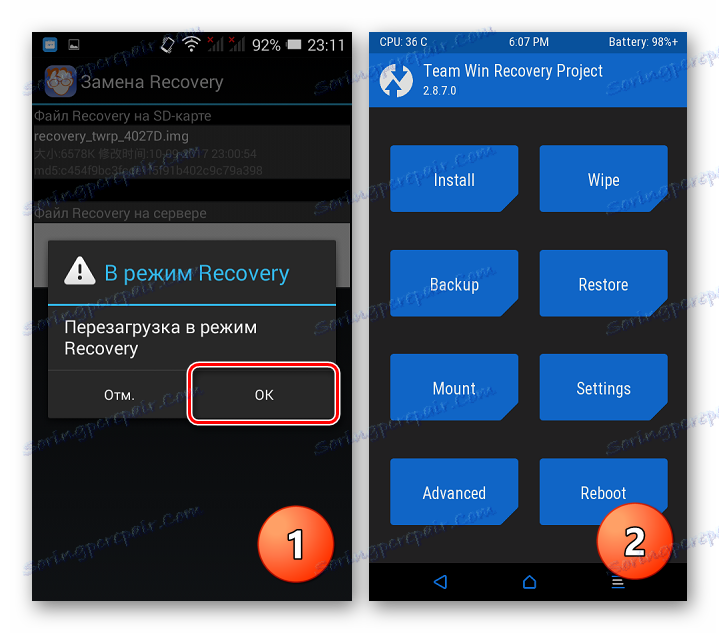
Všetky ďalšie manipulácie s firmvérom smartfónu budú vykonané cez TWRP. Ak v prostredí nie sú žiadne pracovné skúsenosti, odporúča sa prečítať nasledujúci materiál:
Lekcia: Ako flashovať zariadenie Android cez TWRP
Znovu prideľovanie pamäte
Prakticky všetok vlastný firmvér pre daný model je nainštalovaný do znovu pridelenej pamäte.

Ak chcete vykonať operáciu, musíte postupovať podľa nižšie uvedených krokov a v dôsledku toho získate nasledovné:
- Časť CUSTPACK sa zníži na 10 MB a zaznamená sa upravený obraz tejto pamäťovej oblasti.
- Objem oblasti "SYSTÉM" sa zvýši až na 1 GB, čo je možné z dôvodu použitia pamäte, ktorá sa uvoľní v dôsledku zníženia "CUSTPACK" ;
- Sekcia "USERDATA" sa tiež zvýšila na 2,2 GB, a to aj kvôli objemu uvoľnenému po kompresii "CUSTPACK" .
- Ak chcete vykonať opätovné rozdelenie, načíta sa do TWRP a prejdite na bod "Inštalácia" . Pomocou tlačidla "Vybrať úložisko" zvoľte MicroSD ako balík pre inštaláciu.
- Zadajte cestu k životnému prostrediu pre náplasť resize.zip nachádzajúcu sa v adresári custom_firmware na pamäťovej karte a potom presuňte prepínač " Presuňte myšou na potvrdenie blesku" doprava, čím sa spustí postup pre zmenu veľkosti priečinkov.
- Po skončení procesu opätovného označovania kliknite na položku "Aktualizovať oddiely podrobnosti ... urobené" a kliknite na tlačidlo "Vymazať vyrovnávaciu pamäť / Dalvik" . Potvrdzujeme zámer vymazať sekcie presunutím prstom "Prejdite prstom na utieranie" doprava a čakaním na dokončenie operácie.
- Bez vypnutia zariadenia a bez reštartu TWRP batériu vyberieme zo zariadenia smartphone. Potom ju nainštalujte a znovu spustite zariadenie v režime "Obnovenie" .
Táto položka je povinná! Nechcem to ignorovať!
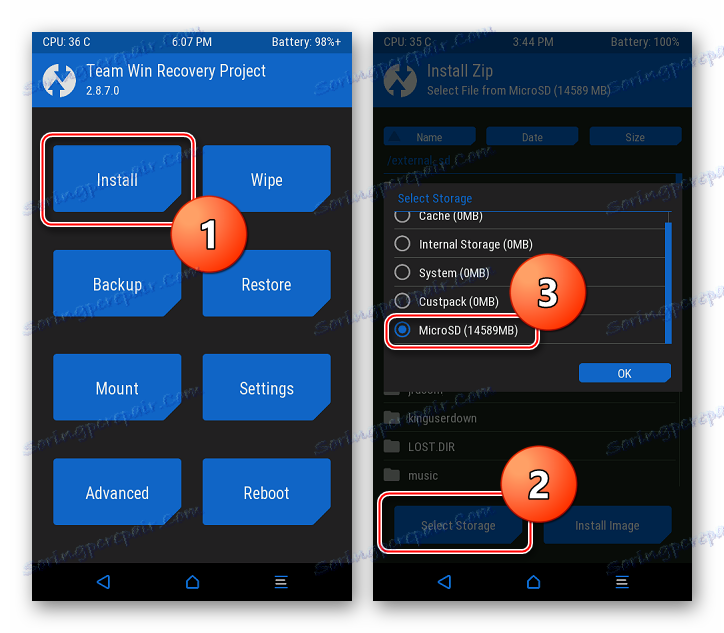
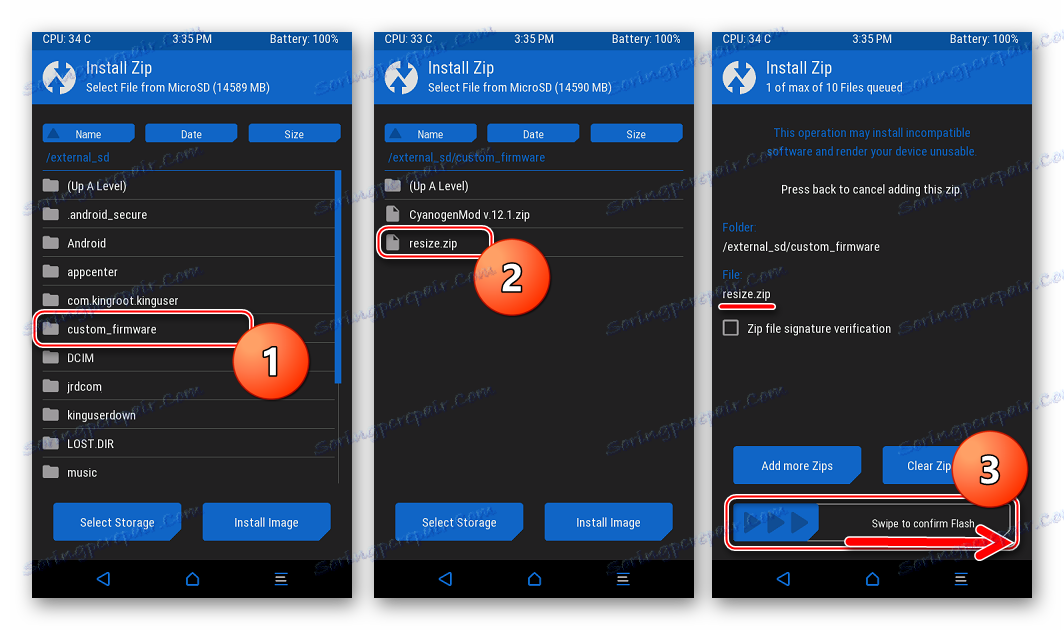
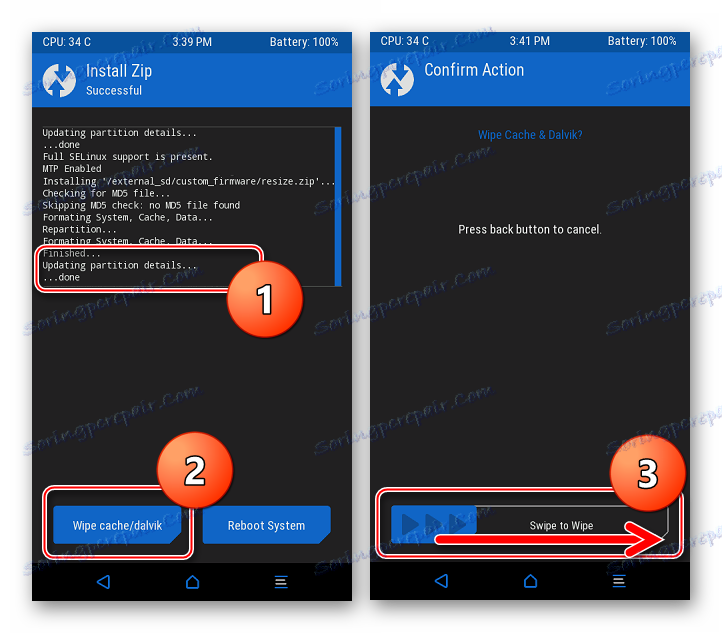
Inštalácia programu CyanogenMod
- Aby sa Alcatel 4027D mohol po dokončení krokov popísaných vyššie zobraziť modifikovaný systém Android 5.1, musíte nainštalovať balík CyanogenMod v.12.1.zip .
- Заходим в пункт «Install» и определяем путь к пакету с ЦианогенМод, расположенному в папке custom_firmware на карте памяти аппарата. Подтверждаем начало установки, сдвинув переключатель «Swipe to confirm Flash» вправо.
- Дожидаемся окончания работы скрипта.
- Не выключая аппарат, и не перезагружая TWRP, извлекаем батарею из смартфона. Затем устанавливаем ее на место и включаем девайс обычным образом.
Выполняем данный пункт обязательно!
- Первый раз после установки CyanogenMod инициализируется довольно долго, не следует волноваться по этому поводу.
- Осталось задать основные настройки системы
![Alcatel One Touch Pixi 3 (4.5) 4027D Настройка СyanogenMod после прошивки]()
и прошивку можно считать завершенной.
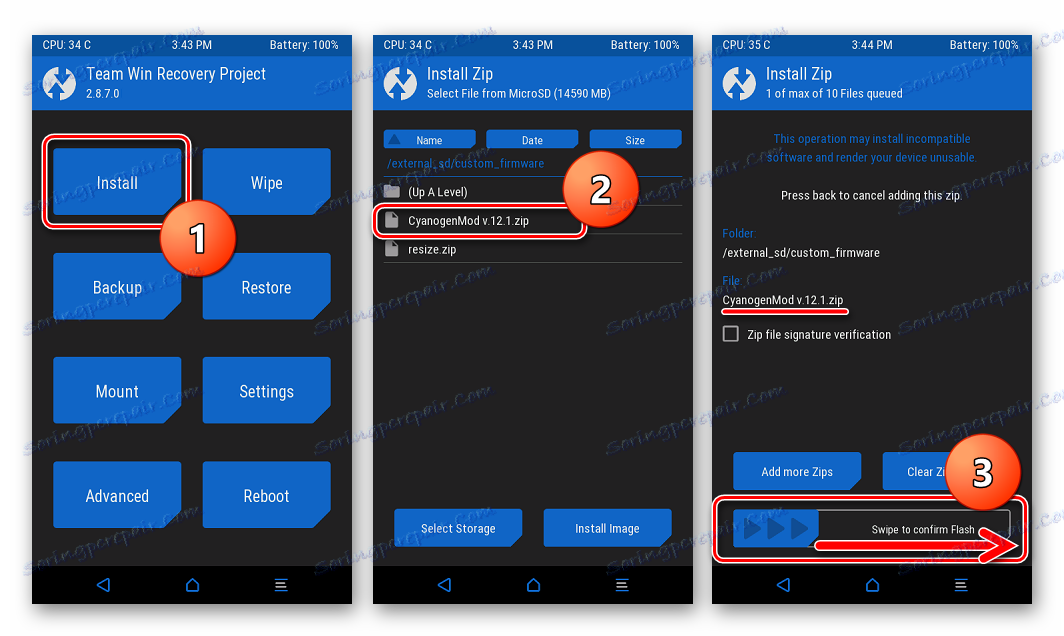

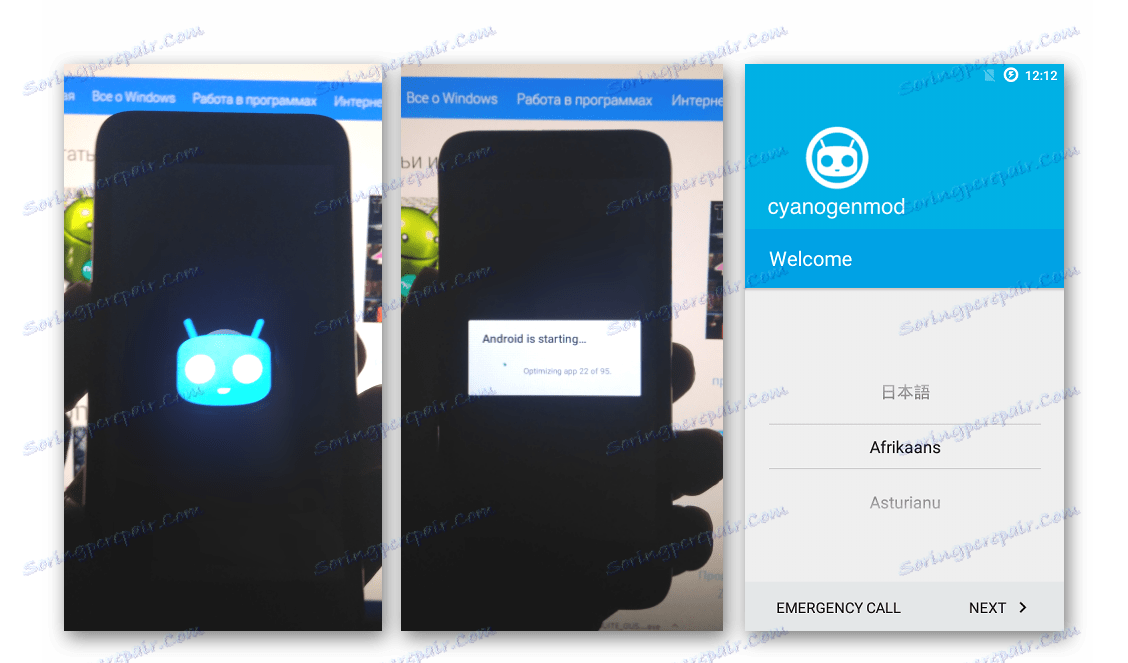
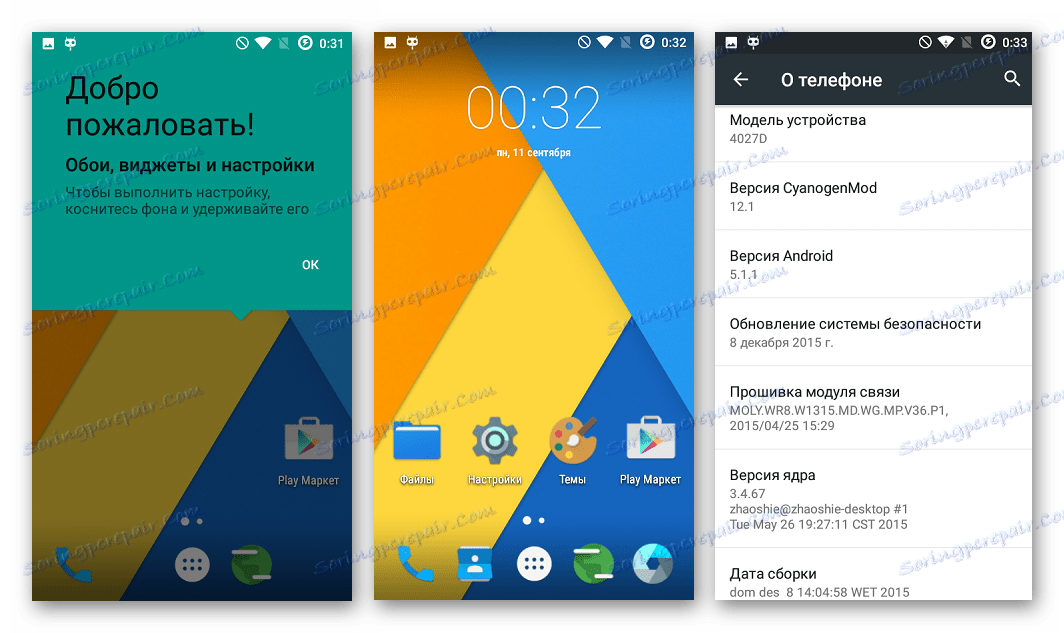
Точно таким же образом устанавливается любое другое кастомное решение, лишь на шаге 1 инструкции выше выбирается другой пакет.
Дополнительно. Сервисы Google
Установленная по инструкции выше модифицированная версия Android содержит в своем составе приложения и сервисы Гугл. Но данные компоненты привносят в свои решения далеко не все их создатели. Если использование данных компонентов является необходимостью, а после переустановки системного ПО они отсутствуют, следует инсталлировать их отдельно, воспользовавшись инструкциями из урока:
Čítajte viac: Как установить сервисы Google после прошивки

Таким образом осуществляется обновление и восстановление в целом удачной модели от известного производителя Андроид-смартфонов Alcatel. Не забывайте о важности точного выполнения каждого шага инструкций и положительный результат обеспечен!